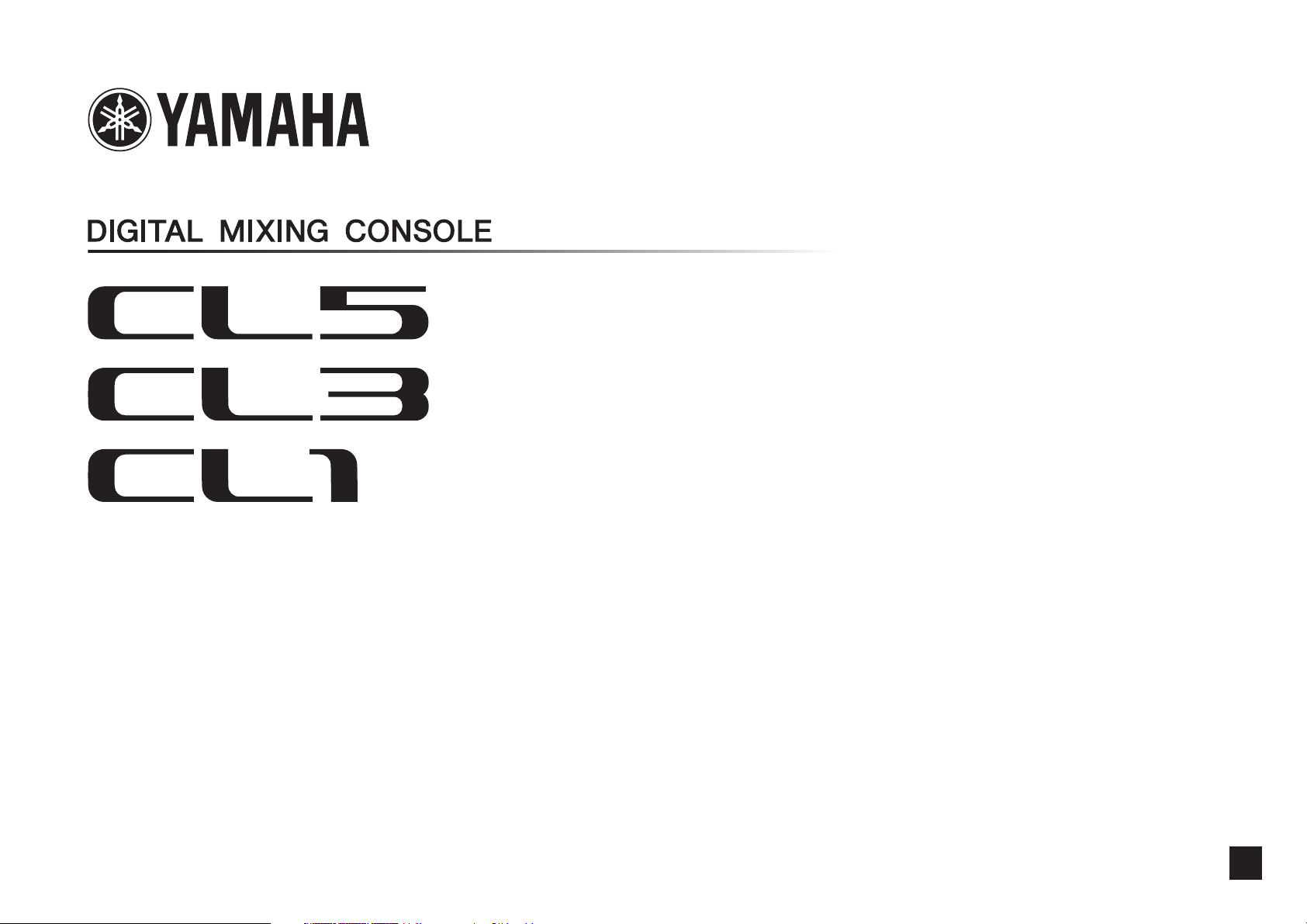
DE
Hinweise zur Verwendung dieses Referenzhandbuchs
Das CL5/CL3/CL1 Referenzhandbuch (das vorliegende Dokument)
ermöglicht Ihnen das Suchen nach Begriffen und das Nutzen von Links
im Text.
Suchen nach Begriffen
Zum Suchen nach einem Begriff verwenden Sie die Suchfunktion der
Software, mit der Sie das vorliegende Dokument anzeigen.
Wenn Sie Adobe Reader verwenden, geben Sie den Begriff im Suchfeld
ein und drücken die <Eingabetaste> Ihrer Computertastatur, um nach
Treffern für diesen Begriff zu suchen.
Anzeigen der nächsten/vorhergehenden
Ansicht
Wenn Sie Adobe Reader verwenden, können Sie zur vorhergehenden/
nächsten Ansicht in Ihrer Anzeigehistorie springen. Auf diese Weise
können Sie komfortabel wieder zur vorhergehenden Seite springen,
nachdem Sie über einen Link zu einer anderen Seite gesprungen sind.
Verwendung des Funktionsschemas
Ein Funktionsschema für die CL5/CL3/CL1 finden Sie auf Seite 4 und
nachfolgend. Mit diesem Funktionsschema können Sie die Seite finden,
die eine Bildschirmanzeige oder Funktion erläutert.
Referenzhandbuch

Inhalt
Inhalt
Hinweise zur Verwendung dieses Referenzhandbuchs ....................................... 1
Funktionsschema ...................................................................... 4
SELECTED-CHANNEL-Bereich...................................................... 6
Funktion des SELECTED-CHANNEL-Bereichs...................................................... 6
Bedienen des SELECTED-CHANNEL-Bereichs..................................................... 6
SELECTED-CHANNEL-VIEW-Bildschirm.............................................................. 7
Centralogic-Bereich ................................................................ 11
Über den Centralogic-Bereich......................................................................... 11
Bedienungsvorgänge im Centralogic-Bereich.................................................. 11
OVERVIEW-Bildschirm..................................................................................... 12
Routing der Ein- und Ausgänge.............................................. 15
Internes Routing im CL-Pult und Routing im Dante-Audionetzwerk................. 15
Ändern der Ausgangszuordnungen................................................................. 16
Ändern der Eingangszuordnungen.................................................................. 19
Einfügen (Insert) eines externen Geräts in einen Kanal .................................... 21
Direktausgabe von INPUT-Kanälen.................................................................. 23
Aufnahme und Wiedergabe mit Hilfe von DAW-Software
auf dem Computer............................................................................... 25
Korrigieren der Verzögerung zwischen Kanälen (Output Delay)...................... 54
Bedienungsvorgänge für die Kanal-Library...................................................... 54
EQ und Dynamik...................................................................... 55
Informationen zum EQ und zur Dynamik........................................................ 55
Verwenden des EQs........................................................................................ 55
Verwenden der Dynamikprozessoren.............................................................. 58
Arbeiten mit den EQ- und Dynamik-Libraries .................................................. 62
Gruppenbildung und Verkopplung......................................... 63
DCA-Gruppen und Mute-Gruppen ................................................................. 63
Verwendung der DCA-Gruppen...................................................................... 63
Verwenden von Mute-Gruppen ...................................................................... 65
Channel-Link-Funktion.................................................................................... 69
Kopieren, Verschieben und Initialisieren von Kanälen...................................... 72
Szenenspeicher ........................................................................ 76
Die Szenenspeicher......................................................................................... 76
Nutzen der Szenenspeicherplätze ................................................................... 76
Szenenspeicher bearbeiten ............................................................................. 81
Einsatz der Funktion „Global Paste“................................................................ 84
Verwenden der Focus-Funktion....................................................................... 86
Verwendung der Recall-Safe-Funktion............................................................. 87
Verwenden der Fade-Funktion ........................................................................ 90
Wiedergeben einer mit einem Szenenabruf verknüpften Audiodatei................ 92
Eingangskanäle....................................................................... 27
Signalfluss für Eingangskanäle......................................................................... 27
Angabe von Kanalname und Symbol .............................................................. 28
Einstellungen für den Eingangsverstärker (HA; Head Amp).............................. 30
Senden eines Signals von einem Eingangskanal zu den
STEREO/MONO-Bussen........................................................................ 35
Senden eines Signals von einem Eingangskanal an einen MIX/MATRIX-Bus..... 39
Korrigieren der Verzögerung zwischen Kanälen (Input Delay) ......................... 44
Bedienungsvorgänge für die Kanal-Library ...................................................... 45
Ausgangskanäle ...................................................................... 46
Signalfluss für Ausgangskanäle........................................................................ 46
Angabe von Kanalname und Symbol .............................................................. 47
Signale von den MIX-Kanälen an den STEREO/MONO-Bus senden ................. 48
Signale von MIX-Kanälen und STEREO/MONO-Kanälen
an MATRIX-Busse senden ..................................................................... 51
Monitor- und Cue-Funktionen................................................. 94
Informationen zu den Funktionen Monitor und Cue ....................................... 94
Verwenden der Monitor-Funktion................................................................... 95
Verwenden der Cue-Funktion ......................................................................... 98
Bedienen der Cue-Funktion ............................................................................ 99
Talkback und Oszillator ........................................................ 102
Informationen zu den Funktionen Talkback und Oscillator............................ 102
Verwenden der Talkback-Funktion ................................................................ 102
Verwenden der Oscillator-Funktion ............................................................... 104
Pegelanzeigen ....................................................................... 107
Bedienvorgänge im METER-Bildschirm.......................................................... 107
Verwenden einer Meterbridge MBCL (optional)
an den Pulten CL3 oder CL1............................................................... 109
2
– Referenzhandbuch

Inhalt
Grafischer EQ, Effekte und Premium Rack ........................... 110
Über das virtuelle Rack.................................................................................. 110
Bedienung der virtuellen Racks...................................................................... 111
Bedienen des Grafischen EQ ......................................................................... 114
Die internen Effekte ...................................................................................... 118
Verwenden des Premium Rack...................................................................... 126
Verwenden der Libraries für Graphic EQ, Effekte und Premium Rack ............. 133
I/O-Rack und externer Eingangsverstärker.......................... 134
Einsatz eines I/O-Racks.................................................................................. 134
Fernsteuerung eines I/O-Racks ...................................................................... 134
Einsatz eines externen Eingangsverstärkers.................................................... 138
MIDI....................................................................................... 143
MIDI-Funktionalität eines Pults der CL-Reihe ................................................. 143
Grundlegende MIDI-Einstellungen ................................................................ 143
Verwenden von Programmwechseln zum Abruf von Szenen
und Library-Einträgen......................................................................... 146
Verwenden von Controller-Meldungen zur Steuerung von Parametern......... 149
Verwenden von Parameteränderungen zur Steuerung von Parametern ......... 151
Benutzereinstellungen (Sicherheit)...................................... 152
Einstellungen auf der Benutzerebene ............................................................ 152
Einstellungen ................................................................................................ 160
USER-DEFINED-Tasten................................................................................... 161
USER-DEFINED-Drehregler ............................................................................ 163
Zuweisbare Encoder...................................................................................... 164
Custom-Fader-Bank ...................................................................................... 165
Master-Fader................................................................................................. 166
Console-Lock-Funktion.................................................................................. 167
Speichern und Laden von Setup-Daten auf und von einem USB-Stick ........... 169
Laden einer Datei vom USB-Stick .................................................................. 170
Formatieren eines USB-Sticks ........................................................................ 172
USB-Recorder ........................................................................ 173
Informationen zum USB-Recorder................................................................. 173
Zuweisen von Kanälen zu den Ein- und Ausgängen des Recorders ................ 173
Audio-Aufnahme auf einem USB-Stick........................................................... 175
Wiedergabe von Audiodateien von einem USB-Stick ..................................... 177
Bearbeiten der Titelliste................................................................................. 179
Hilfefunktion ......................................................................... 180
Laden einer Hilfedatei von einem USB-Stick .................................................. 180
Laden einer Textdatei von einem USB-Stick................................................... 180
Hilfe anzeigen............................................................................................... 181
Einsatz der benutzerdefinierten Tasten zum Direktabruf der Hilfe.................. 181
Sonstige Funktionen.............................................................. 183
Der SETUP-Bildschirm................................................................................... 183
Wordclock- und Slot-Einstellungen ............................................................... 185
Einsatz der Kaskadenverbindung................................................................... 187
Grundlegende Einstellungen für MIX-Busse und MATRIX-Busse .................... 189
Einstellen der Helligkeit des Touchscreens, der LEDs,
der Kanalnamen-Displays und der Pultbeleuchtung............................ 190
Datum und Uhrzeit der eingebauten Uhr einstellen ...................................... 191
Einstellen der Netzwerkadresse ..................................................................... 191
Initialisieren des Geräts auf die Werksvoreinstellungen .................................. 192
Den Ablesepunkt des Touchscreens einstellen (Kalibrierungsfunktion)........... 193
Einstellen der Fader (Kalibrierungsfunktion) .................................................. 194
Feineinstellen der Ein-/Ausgangsverstärkung (Kalibrierungsfunktion)............. 195
Einstellen der Kanalfarbe (Kalibrierungsfunktion)........................................... 196
Dante-Audionetzwerk-Einstellungen ............................................................. 198
Anhang .................................................................................. 202
Einträge der EQ-Library................................................................................. 202
Einträge der Dynamik-Library........................................................................ 203
Dynamikparameter....................................................................................... 205
Liste der Effekttypen ..................................................................................... 207
Effektparameter ............................................................................................ 208
Premium-Rack-Prozessor-Parameter .............................................................. 220
Effekt- und Temposynchronisation................................................................ 222
Parameter, die Controllern zugewiesen werden können................................ 223
NRPN und zugehörige Parameter................................................................. 225
Anwendbarkeit der Bedienung der Mischparameter...................................... 229
Funktionen, die USER-DEFINED-Tasten zugewiesen werden können.............. 234
Funktionen, die USER-DEFINED-Drehreglern zugewiesen werden können ..... 236
Funktionen, die zuweisbaren Encodern zugewiesen werden können............. 237
MIDI-Datenformat........................................................................................ 238
Warn- und Fehlermeldungen........................................................................ 245
Elektrische Eigenschaften .............................................................................. 247
Mixer-Basisparameter ................................................................................... 248
MIDI-Implementierungstabelle ..................................................................... 249
Index............................................................................................................ 250
3
– Referenzhandbuch
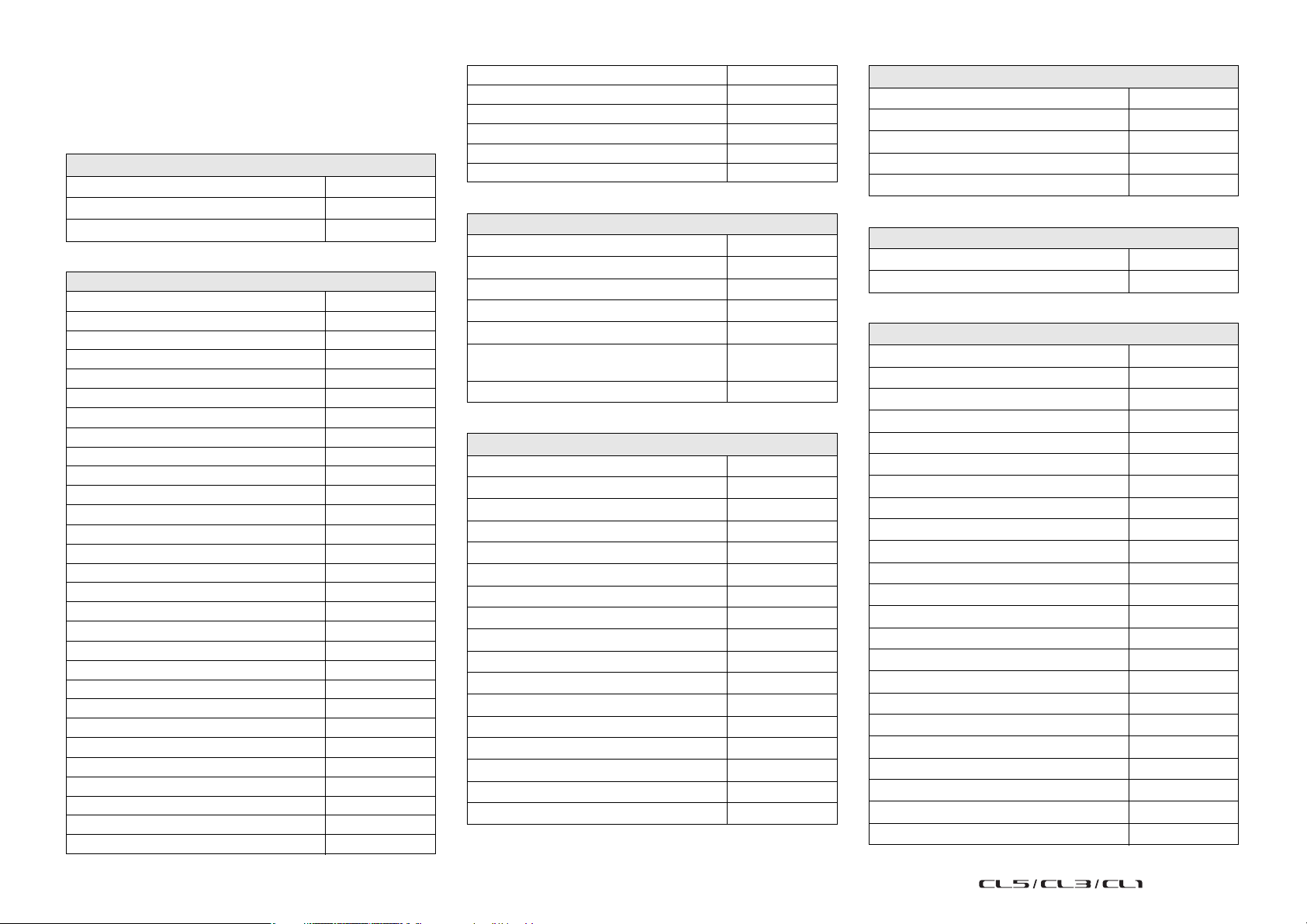
Funktionsschema
Funktionsschema
Seitennummern in Klammern ( ) sind die Seitennummern der
Bedienungsanleitung (Heft).
Main
SELECTED CHANNEL 6
OVERVIEW 12
FUNCTION ACCESS AREA (20)
KANALPARAMETER
PATCH /NAM E 16, 29, 48
GAIN/PATCH 31
1ch 31
8ch 32
CH1-48 32
CH49-72/ST IN 32
OUTPUT nur Anzeige
DELAY 44
8ch 44
CH1-48 45
CH49-72/ST IN 45
OUTPUT nur Anzeige
DELAY SCALE 44
INSERT/DIRECT OUT 21
1ch 21, 23
8ch 22, 24
HPF/EQ 55
1ch 55
8ch 56
CH1-48 57
CH49-72/ST IN 57
OUTPUT 57
DYNAMICS 58
1ch 58
KEY IN SOURCE SELECT 61
8ch 60
CH1-48 61
CH49-72/ST IN 61
OUTPUT 61
SEND TO/SEND FROM 41, 52
TO STEREO/MONO 49
8ch 49
CH1-48 50
CH49-72/ST IN 50
OUTPUT 50
LIBRARY
CHANNEL LIBRARY 45
EQ LIBRARY 62
DYNAMICS LIBRARY 62
GEQ LIBRARY 133
EFFECT LIBRARY 133
Portico5033/Portico5043/U76/Opt-2A/
EQ-1A/DynamicEQ LIBRARY
DANTE INPUT PATCH LIBRARY 135
RACK
VIRTUAL RACK 111
RACK MOUNTER 112
GEQ EDIT 114
GEQ LINK 115
EFFECT RACK 118
EFFECT EDIT 121
EFFECT TYPE 122
PREMIUM RACK 126
PREMIUM RACK MOUNTER 127
PREMIUM RACK EDIT 128
I/O RACK (Tab) 134
I/O RACK (Popup) 136
DANTE INPUT PATCH 135
DANTE SETUP 135
EXTERNAL HA RACK 140
EXTERNAL HA EDIT 141
EXTERNAL HA PORT SELECT 141
133
MONITOR
MONITOR 95
CUE 100
MONITOR 96
OSCILLATOR 105
TALKBACK 103
ANZEIGEN
INPUT METER 107
OUTPUT METER 107
SETUP
USER SETUP 183
PREFERENCE 160
USER DEFINED KEYS SETUP 161
USER DEFINED KEY SETUP (List) 162
USER DEFINED KNOBS SETUP 163
USER DEFINED KNOB SETUP (List) 163
ASSIGNABLE ENCODER SETUP 164
CUSTOM FADER BANK/MASTER FADER 165
FADER ASSIGN SELECT 166
USER LEVEL/CREATE USER KEY 152
SAVE/LOAD 169
WORD CLOCK/SLOT SETUP 185
CASCADE IN/OUT PATCH 187, 189
OUTPORT SETUP 18
MIDI 143
MIDI SETUP 144
PROGRAM CHANGE 146
CONTROL CHANGE 149
BUS SETUP 189
CONSOLE LOCK 167
DATE/TIME 191
NETWORK 191
DANTE SETUP 198
4
– Referenzhandbuch

Funktionsschema
SZENE
SCENE LIST 78
GLOBAL PASTE 84
FADE TIME 90
SONG SELECT 93
FOCUS RECALL 86
HILFE
HELP 180
RECORDER
RECORDER 173
CH JOB
CH LINK MODE 70
DCA GROUP ASSIGN 63
MUTE GROUP ASSIGN 65
RECALL SAFE MODE 87
CH COPY MODE 72
CH MOVE MODE 73
CH DEFAULT MODE 75
Startmenü
MODE SELECT 192
INITIALIZE ALL MEMORIES 192
INITIALIZE CURRENT MEMORIES 192
TOUCH SCREEN CALIBRATION 193
INPUT PORT TRIM 195
OUTPUT PORT TRIM 195
SLOT OUTPUT TRIM 196
FADER CALIBRATION 194
CHANNEL COLOR CALIBRATION 196
PATCH
PORT SELECT
CH SELECT
Sonstiges
CONFIRMATION 160
SOFT KEYBORD (21)
LOGIN 155
22, 24, 97, 101,
136, 188
19, 113, 166,
167, 174
5
– Referenzhandbuch

SELECTED-CHANNEL-Bereich
Kanalnummer
Kanalname
In diesem Kapitel wird erläutert, wie der SELECTED-CHANNEL-Bereich und der SELECTEDCHANNEL-VIEW-Bildschirm zum Steuern des ausgewählten Kanals verwendet werden können.
Funktion des SELECTED-CHANNEL-Bereichs
Der SELECTED-CHANNEL-Bereich links im Display entspricht dem Kanalzug eines herkömmlichen
Analogmischpults und ermöglicht Ihnen, alle wichtigen Parameter des momentan ausgewählten
Kanals manuell einzustellen.
Die Bedienvorgänge in diesem Bereich gelten für den Kanal, der mithilfe seiner [SEL]-Taste zuletzt
ausgewählt wurde. Wenn Sie einen ST-IN-Kanal oder einen STEREO-Kanal einem einzelnen Kanalzug
zugeordnet haben, wird entweder der linke (L) oder der rechte (R) Kanal ausgewählt, und die
Hauptparameter der Kanäle L und R werden gekoppelt. Sie können die Regler auf dem Bedienfeld
verwenden, um die Mischparameter wie z. B. Eingangsverstärker-Gain, HPF/EQ-Einstellungen, den
Schwellenwert (Threshold) des Dynamikprozessors, Pan/Balance-Einstellungen und Send-Pegel an die
MIX/MATRIX-Busse zu steuern.
Bedienen des SELECTED-CHANNEL-Bereichs
Folgen Sie den nachstehenden Schritten, um Bedienvorgänge im SELECTED-CHANNEL-Bereich
auszuführen.
1.
Drücken Sie eine [SEL]-Taste, um den Kanal auszuwählen, den Sie steuern
möchten.
Um einen INPUT-, ST-IN-, STEREO- oder MONO-Kanal auszuwählen, drücken Sie die
entsprechende [SEL]-Taste im INPUT-Bereich, ST-IN-Bereich oder STEREO/MONOMASTER-Bereich am oberen Bedienfeld.
Um einen MIX- oder MATRIX-Kanal
auszuwählen, rufen Sie mit den Bank-SelectTasten den gewünschten Kanal im CentralogicBereich auf und drücken Sie dann die [SEL]-Taste
des gewünschten Kanals.
Nummer und Name des aktuell ausgewählten
Kanals werden im Feld für die Kanalauswahl
angezeigt, das sich im Funktionszugriffsbereich
des Touchscreens befindet.
HINWEIS
• Wenn ein ST-IN-Kanal oder ein STEREO-Kanal einem einzelnen Kanalzug zugeordnet wurde,
können Sie durch mehrfaches Drücken derselben [SEL]-Taste zwischen L und R umschalten.
• Sie können die Kanäle auch umschalten, indem Sie das Feld für die Kanalauswahl im
Funktionszugriffsbereich drücken. Drücken Sie auf die linke Seite des Feldes, um den
vorhergehenden Kanal auszuwählen. Drücken Sie auf die rechte Seite des Feldes, um
den nächsten Kanal auszuwählen.
SELECTED-CHANNEL-Bereich
2.
Drücken Sie einen beliebigen Regler im SELECTED-CHANNEL-Bereich.
Drücken Sie einen Regler im SELECTED-CHANNEL-Bereich, um den SELECTED-CHANNELVIEW-Bildschirm für den momentan ausgewählten Kanal anzuzeigen. Wenn Sie diesen
Bildschirm weiter angezeigt lassen, können Sie immer die Einstellungen im Bildschirm verfolgen,
während Sie die Regler im SELECTED-CHANNEL-Bereich betätigen.
HINWEIS
Wenn Sie die Option „POPUP APPEARS WHEN KNOB(S) PRESSED“ (Beim Drücken von
Reglern erscheint ein Einblendfenster) auf der PREFERENCE-Registerkarte (Aufruf durch
Drücken der SETUP-Schaltfläche und danach der USER-SETUP-Schaltfläche) eingeschaltet
haben, wird durch mehrmaliges Drücken eines Reglers das Einblendfenster (1 Kanal) geöffnet
oder geschlossen.
Auch wenn ein anderer Bildschirm ausgewählt ist, gelten die Regler im SELECTED-CHANNELBereich immer für den aktuell ausgewählten Kanal. In diesem Fall erscheint, wenn Sie einen
Regler betätigen, auf dem Bildschirm ein Fenster mit dem Wert des betreffenden Parameters.
3.
Verwenden Sie die Regler im SELECTED-CHANNEL-Bereich und die Schaltflächen
im SELECTED-CHANNEL-VIEW-Bildschirm, um die Parameter des ausgewählten
Kanals zu bearbeiten.
6
– Referenzhandbuch

SELECTED-CHANNEL-Bereich
1
1
2
3
1
2
3
SELECTED-CHANNEL-VIEW-Bildschirm
SEND-Feld
In diesem Feld können Sie den Send-Pegel vom Kanal an jeden MIX/
MATRIX-Bus betrachten, den Einschaltzustand der Send-Signale
umschalten und zwischen Pre und Post umschalten.
1
Registerkarten
Ermöglichen Ihnen, eine Gruppe von 16 Ausgangsbus-Kanälen
auszuwählen, die im SEND-Feld angezeigt wird.
• Registerkarte MIX1–16...........................zeigt die MIX-Busse
1–16 an.
• Registerkarte MIX17–24/MATRIX ......zeigt die MIX-Busse 17–24
und die MATRIX-Busse
1–8 an.
Die Ansicht und die Funktion der Regler und Schaltflächen im SEND-Feld
variiert je nachdem, ob ein Paar von Buskanälen (eine ungerade und eine
gerade Nummer) aus zwei Mono-Kanälen oder einem Stereo-Kanal besteht.
Wenn die Ziel-Bus-Kanäle zwei Mono-Kanäle sind:
1
SEND-Regler
Stellt den Send-Pegel an den entsprechenden Bus ein.
2
PRE-Anzeige
Zeigt den Typ des entsprechenden Busses an. Wenn der Typ VARI [PRE EQ] oder VARI
[PRE FADER] ist und die PRE-Schaltfläche im MIX-SEND-Bildschirm (8 Kanäle)
eingeschaltet ist (ON), ist diese PRE-Anzeige eingeschaltet.
3
ON-Schaltfläche
Schaltet das Send-Signal an den entsprechenden Bus ein und aus.
Wenn der Ziel-Bus ein Stereo-Kanal ist:
1
SEND/PAN-Regler
Der rechte Regler stellt den Pegel des an ein Bus-Kanalpaar (gerade und ungerade Nummer)
gesendeten Signals ein. Der linke Regler stellt Panoramaposition und Balance desselben
Signals ein.
2
PRE-Anzeige
Zeigt den Typ des entsprechenden Busses an.
3
ON-Schaltfläche
Drücken Sie die rechte Schaltfläche, um das an zwei Bus-Kanäle gesendete Signal ein- oder
auszuschalten.
HINWEIS
• Wenn der Typ des Ziel-Busses auf FIXED (fest) eingestellt ist, werden die oben erwähnten
Bedienelemente
• Drücken Sie den SEND-LEVEL-Regler oder den PAN-Regler auf dem Bildschirm, um das SENDEinblendfenster (8 Kanäle) zu öffnen.
2–3
nicht angezeigt.
7
– Referenzhandbuch
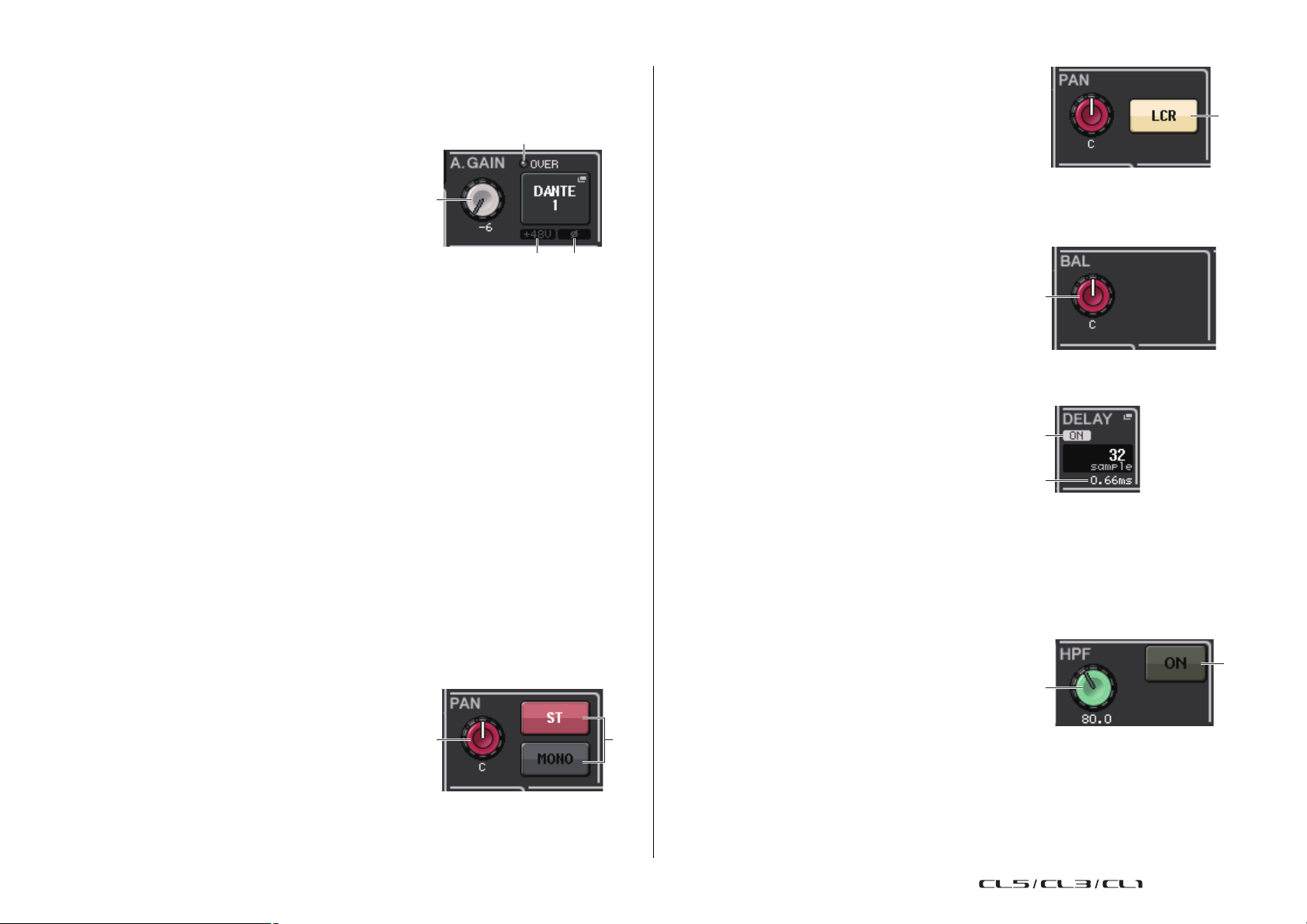
SELECTED-CHANNEL-Bereich
2
3
4
1
1 2
2
1
2
1
2
■ GAIN/PATCH-Feld
In diesem Feld können Sie Einstellungen für HA (Head Amp: Eingangsverstärker) und analoge
Verstärkung vornehmen und den Betriebszustand des Eingangsverstärkers betrachten.
1
GAIN-Regler
Stellt die analoge Verstärkung des Eingangsverstärkers
ein.
Bei Kanälen, denen der Eingangsverstärker nicht
zugeordnet wurde, erscheint anstelle des Reglers ein
grauer Kreis. Drücken Sie den Regler, um das GAIN/
PATCH-Einblendfenster (1 Kanal) zu öffnen.
Wenn die Gain-Compensation-Funktion eingeschaltet
ist, erscheint eine Anzeige, die den Pegel des an das
Audionetzwerk ausgegebenen Signals anzeigt.
2
OVER-Anzeige
Warnt Sie bei Signalübersteuerung.
3
+48V-Anzeige
Zeigt den Einschaltzustand der Phantomspeisung des Eingangsverstärkers an.
4
Ø-Anzeige (Phase)
Zeigt die Eingangs-Phaseneinstellung des Eingangsverstärkers an.
HINWEIS
• Bei Ausgangskanälen sowie bei Eingangskanälen, denen der Eingangsverstärker zugeordnet
wurde, wird anstelle des Reglers
deaktiviert.
• Bei Kanälen, für die im PREFERENCE-Bildschirm die digitale Verstärkung (Gain) ausgewählt
wurde, erscheint anstelle von Regler
Wenn die Gain-Compensation-Funktion eingeschaltet ist, erscheint eine Anzeige, die den Pegel
des an das Audionetzwerk ausgegebenen Signals anzeigt.
■ PAN/BALANCE-Feld
In diesem Feld können Sie den Einschaltzustand des vom ausgewählten Kanal an den STEREO/
MONO-Bus gesendeten Signals umschalten sowie Panoramaposition und Balance einstellen.
Die Ansicht und die Funktion der Bedienelemente in diesem Feld variieren je nach Typ des
ausgewählten Kanals.
Wenn ein Eingangskanal oder ein MIX-Kanal ausgewählt ist:
1
TO-STEREO-PAN-Regler
Stellt die Panoramaposition eines dem STEREO-Bus
zugeführten Signals ein.
Drücken Sie den Regler, um das STEREO/MONOEinblendfenster (8 Kanäle) zu öffnen. Wenn der ST-INKanal ausgewählt ist, können Sie festlegen, ob in diesem
Einblendfenster der PAN-Regler oder der BALANCERegler angezeigt wird. Bei einem MIX-Kanal erscheint
der PAN-Regler, wenn das Signal monaural ist, und der
BALANCE-Regler erscheint, wenn es sich um ein Stereosignal handelt.
1
ein grauer Kreis angezeigt, und die Anzeige 3 ist
1
der digitale GAIN-Regler für die digitale Ebene.
2
ST/MONO-Schaltfläche
Schaltet den Einschaltzustand eines vom Kanal an den
STEREO-/MONO-Bus gesendeten Signals um.
Wenn ein INPUT/MIX-Kanal auf LCR-Modus gestellt
ist, erscheint an der Stelle
Die LCR-Schaltfläche ist ein Ein-/Aus-Hauptschalter für
die vom Kanal an den STEREO-/MONO-Bus gesendeten
Signale.
Wenn ein MATRIX-, STEREO- oder MONO-Kanal ausgewählt ist:
1
BALANCE-Regler
Wenn das Signal des ausgewählten Kanals ein
Stereosignal ist, erscheint der BALANCE-Regler, mit
dem Sie die Lautstärkebalance zwischen linken und
rechtem Kanal einstellen können. Wenn das Signal des
Kanals monaural ist, erscheint an dieser Stelle ein grauer
Kreis.
Drücken Sie den Regler, um das TO-STEREOEinblendfenster (8 Kanäle) zu öffnen.
■ DELAY-Feld
In diesem Feld können Sie die Verzögerungseinstellungen
(Delay) betrachten.
1
ON-Anzeige
Zeigt den Einschaltzustand der Verzögerung an.
Bei ausgeschalteter Verzögerung wird die Anzeige
nicht angezeigt.
2
Verzögerungszeit
Der Verzögerungswert wird in Millisekunden (ms) und auch in der momentan ausgewählten
Skala angezeigt. Wenn die Skala Millisekunden als Einheit verwendet, wird der Wert in der
unteren Zeile nicht angezeigt. Es erscheint lediglich in der mittleren Zeile der ms-Wert.
Drücken Sie dieses Feld, um das DELAY-Einblendfenster (8 Kanäle) zu öffnen.
■ HPF-Feld (nur Eingangskanäle)
In diesem Feld können Sie den HPF einstellen.
1
HPF-Regler
Stellt die HPF-Grenzfrequenz ein.
2
ON-Schaltfläche
Schaltet den HPF ein und aus.
Wenn ein Ausgangskanal ausgewählt ist, erscheint an der Stelle
Schaltfläche
2
ist ausgeblendet.
2
die LCR-Schaltfläche.
8
1
1
ein grauer Kreis, und die
– Referenzhandbuch

SELECTED-CHANNEL-Bereich
1 2 3
1 2
3
4
■ EQ-Parameterfeld
Dieses Feld zeigt die Parametereinstellungen des 4-Band-EQ an.
1
Q-Regler
Zeigt die Güte der einzelnen Frequenzbänder an.
Wenn der Filtertyp des HIGH-Bands auf LPF oder H. SHELF
(Höhenniveauregelung) oder der Filtertyp des LOW-Bands auf L.
SHELF (Bassniveauregelung) eingestellt ist, wird der Q-Regler
nicht angezeigt. Lediglich der Name des Filtertyps wird angezeigt.
HINWEIS
• Wenn der Q-Regler des HIGH-Bands am Bedienfeld gedrückt gehalten und vollständig gegen
den Uhrzeigersinn gedreht wird, wird der Filtertyp auf LPF eingestellt. Wenn der Q-Regler
gedrückt gehalten und vollständig im Uhrzeigersinn gedreht wird, wird der Filtertyp auf
Höhenniveauregelung eingestellt.
• Wenn der Q-Regler des LOW-Bands am Bedienfeld gedrückt gehalten und vollständig im
Uhrzeigersinn gedreht wird, wird der Filtertyp auf Bassniveauregelung eingestellt.
• Wenn ein Ausgangskanal ausgewählt ist und der Q-Regler des LOW-Bands am Bedienfeld
gedrückt gehalten und vollständig gegen den Uhrzeigersinn gedreht wird, wird der Filtertyp auf
HPF eingestellt.
• Sie können den Filtertyp auch im LPF/EQUALIZER-Einblendfenster (1 Kanal) umschalten.
2
FREQUENCY-Regler
Stellt die Arbeitsfrequenz (oder Cutoff-Frequenz) der einzelnen Frequenzbänder ein.
3
GAIN-Drehregler
Stellt ein, um wie viel ein Band abgesenkt/angehoben wird.
HINWEIS
• Wenn der Filtertyp des HIGH-Bands auf LPF eingestellt ist, können Sie LPF mit
dem GAIN-Regler des HIGH-Bands auf dem Bedienfeld ein- und ausschalten.
• Wenn der Filtertyp des LOW-Bands auf HPF eingestellt ist, können Sie HPF mit
dem GAIN-Regler des LOW-Bands auf dem Bedienfeld ein- und ausschalten.
• Drücken Sie den jeweiligen Regler, um das HPF/EQ-Einblendfenster (1 Kanal) zu öffnen.
■ Feld EQ Graph
Dieses Feld stellt das ungefähre EQ-Ansprechverhalten grafisch dar. Drücken Sie dieses Feld, um
das HPF/EQ-Einblendfenster (1 Kanal) zu öffnen, in dem Sie Abschwächung, HPF und EQ
einstellen können.
■ DYNAMICS-1-/DYNAMICS-2-Feld
In diesem Feld können Sie die Parameter für Dynamics 1/2 betrachten und einstellen.
1
OVER-Anzeige
Warnt Sie bei Signalübersteuerung.
2
Pegelanzeige
Zeigt den Pegel des Ausgangsignals (grün) und die Stärke der Pegelabsenkung (orange) an, wenn
die Dynamics-Funktion eingeschaltet ist. Die aktuelle Threshold-Einstellung wird als weiße
senkrechte Linie dargestellt.
3
Threshold
Zeigt den Schwellenwert (Threshold) an.
4
Parameter
Zeigt die Werte von Parametern an, je nachdem, welcher Dynamiktyp momentan ausgewählt ist.
Drücken Sie dieses Feld, um das DYNAMICS-1-/DYNAMICS-2-Einblendfenster (1 Kanal)
zu öffnen, in dem Sie detaillierte Parametereinstellungen vornehmen können.
9
– Referenzhandbuch
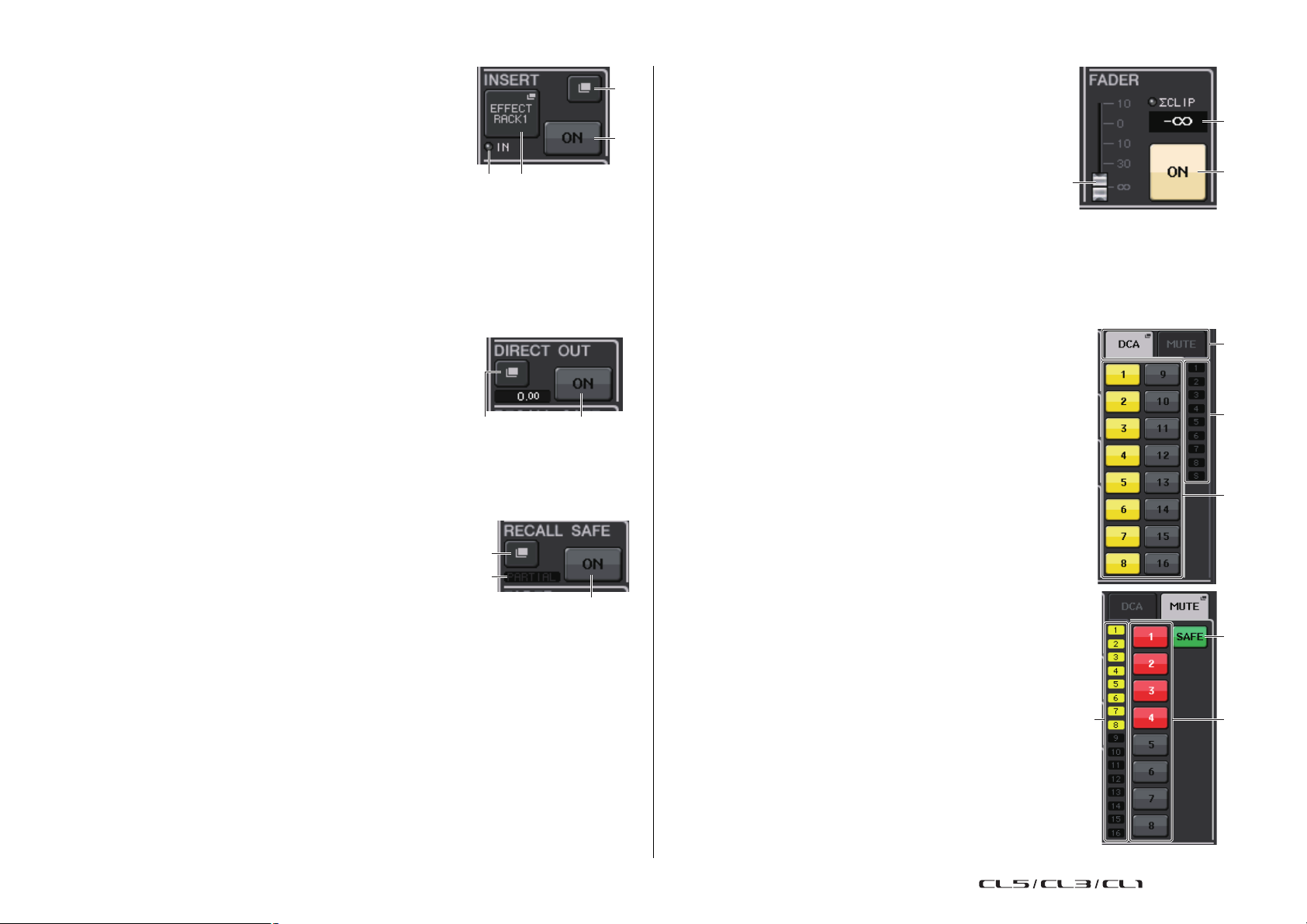
SELECTED-CHANNEL-Bereich
1
2
4 3
21
2
1
3
4
5
6
■ INSERT-Feld
In diesem Feld können Sie Insert-Einstellungen vornehmen.
1
Schaltfläche
Drücken Sie diese Schaltfläche, um das INSERT/
DIRECT-OUT-Einblendfenster (1 Kanal) zu öffnen.
2
ON-Schaltfläche
Schaltet Insert (Einfügung) ein und aus.
3
RACK-EDIT-Einblendfenster
Erscheint, wenn ein Effekt oder Premium Rack eingefügt wird. Drücken Sie diese Schaltfläche,
um den Bearbeitungsbildschirm für das eingefügte Rack anzuzeigen.
4
IN-Anzeige
Erscheint, wenn dem Insert-In-Signalpunkt ein Port zugeordnet wurde. Leuchtet auf, wenn das
Signal zum Insert In gesendet wird.
■ DIRECT-OUT-Feld
In diesem Feld können Sie Insert-Einstellungen vornehmen.
1
Schaltfläche
Drücken Sie diese Schaltfläche, um das INSERT/DIRECTOUT-Einblendfenster (1 Kanal) zu öffnen. Unterhalb der
Schaltfläche erscheint der Wert des Direktausgabepegels
(Direct Out).
2
ON-Schaltfläche
Schaltet die Direktausgabe ein und aus.
■ RECALL-SAFE-Feld
In diesem Feld können Sie Einstellungen für die Recall-SafeFunktion vornehmen, mit der verhindert wird, dass sich beim
Szenenabruf bestimmte Einstellungen ändern.
1
Schaltfläche
Drücken Sie diese Schaltfläche, um das RECALL-SAFEEinblendfenster zu öffnen.
2
ON-Schaltfläche
Schaltet den Recall-Safe-Status ein und aus.
3
PARTIAL-Anzeige
Leuchtet nur, wenn einige der Kanalparameter auf Recall Safe eingestellt sind.
■ FADER-Feld
In diesem Feld können Sie Einstellungen für den Einschaltzustand
und den Pegel des Kanals betrachten und vornehmen.
1
Fader
Zeigt den aktuellen Pegel an.
Verwenden Sie die Fader auf dem oberen Bedienfeld
zum Einstellen der Pegel.
2
Pegelanzeige
Zeigt die momentane Pegeleinstellung als numerischen Wert an. Wenn an irgendeinem Punkt im
Kanal Übersteuerung auftritt, leuchtet die ΣCLIP-Anzeige.
3
ON-Schaltfläche
Schaltet den Kanalstatus ein und aus. Diese Schaltfläche ist mit der entsprechenden [ON]-Taste
auf dem oberen Bedienfeld verknüpft.
■ DCA/MUTE-Feld
In diesem Feld können Sie die DCA- oder Mute-Gruppe, welcher der Kanal
zugewiesen ist, betrachten und auswählen.
1
Registerkarten
Wählen Sie DCA oder Mute als einzustellende Gruppe aus. Drücken
Sie die ausgewählte Registerkarte noch einmal, um das DCA/MUTEGROUP-ASSIGN-MODE-Einblendfenster zu öffnen.
Wenn die DCA-Gruppen-Registerkarte ausgewählt ist:
2
Schaltflächen für die DCA-Gruppen-Auswahl
Wählen die DCA-Gruppe aus, welcher der Kanal zugewiesen ist.
3
Mute-Gruppen-Anzeigen
Zeigen die Mute-Gruppe an, welcher der Kanal zugewiesen ist.
Wenn die Mute-Gruppen-Registerkarte ausgewählt ist:
4
Schaltflächen für die Mute-Gruppen-Auswahl
Wählen die Mute-Gruppe aus, der der Kanal zugewiesen ist.
HINWEIS
Wenn der Dimmer-Pegel auf die Mute-Gruppe eingestellt ist,
leuchtet diese Schaltfläche orange.
5
SAFE-Schaltfläche
Entfernt den Kanal vorübergehend aus der Mute-Gruppe.
1
2
3
1
3
2
6
DCA-Gruppen-Anzeigen
Zeigen die DCA-Gruppe an, welcher der Kanal zugewiesen ist.
10
– Referenzhandbuch
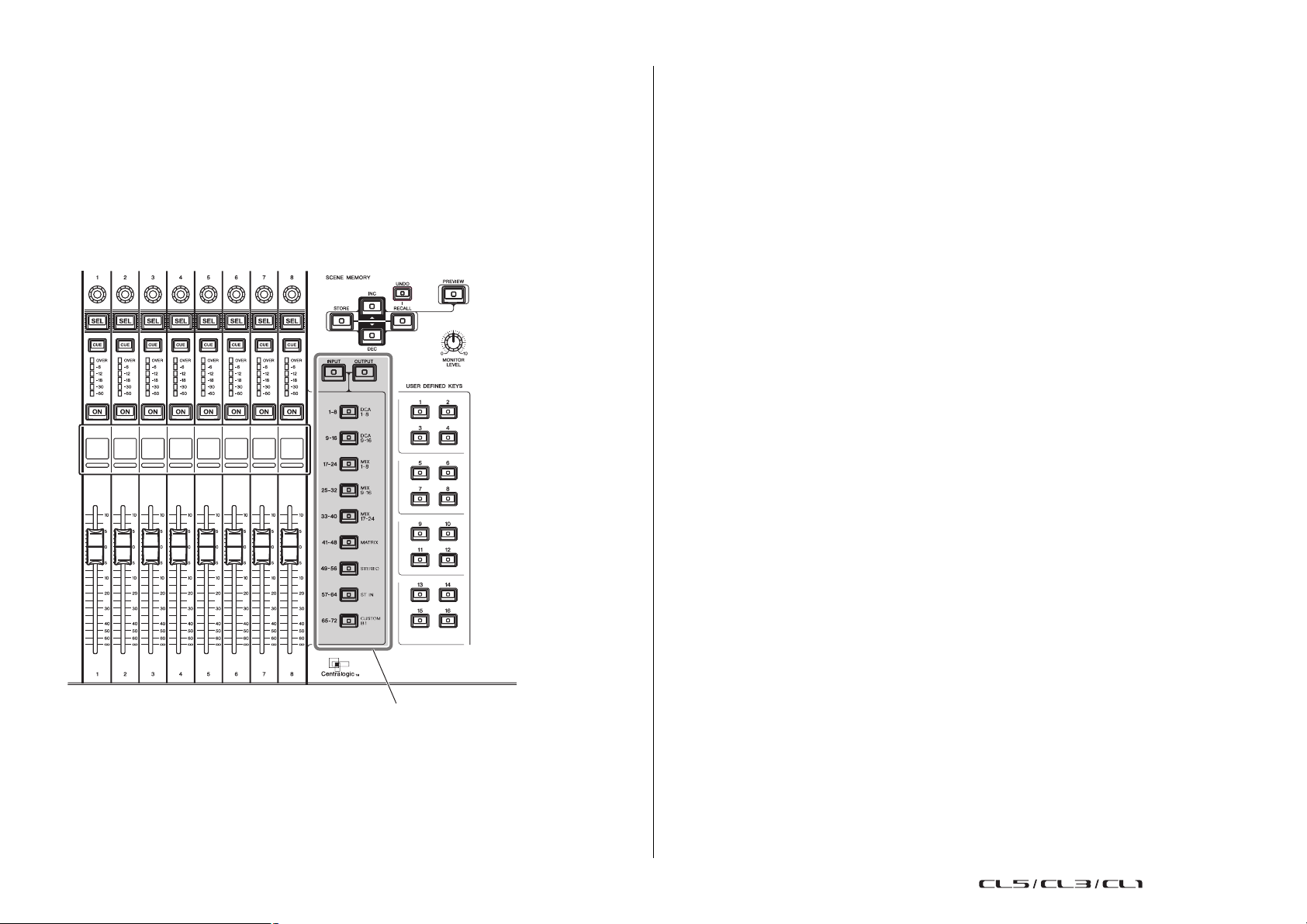
Centralogic-Bereich
Bank-Select-Tasten
Centralogic-Bereich
In diesem Abschnitt wird erläutert, wie im Centralogic-Bereich und im OVERVIEW-Bildschirm bis zu
acht Kanäle gleichzeitig bedient werden können.
Über den Centralogic-Bereich
Im Centralogic-Bereich unterhalb des Touchscreens können Sie einen Satz von bis zu acht
Eingangskanälen, Ausgangskanälen oder DCA-Gruppen auswählen und gleichzeitig bedienen.
Verwenden Sie die Bank-Select-Tasten im Centralogic-Bereich, um die zu bedienenden Kanäle
auszuwählen.
Bedienungsvorgänge im Centralogic-Bereich
Folgen Sie den nachstehenden Schritten, um Bedienungsvorgänge im Centralogic-Bereich
auszuführen.
1.
Verwenden Sie die Bank-Select-Tasten im Centralogic-Bereich, um die
zu bedienenden Kanäle oder DCA-Gruppen auszuwählen.
Wenn Sie eine Bank-Select-Taste drücken, leuchtet die LED der betreffenden Taste auf.
Im Touchscreen erscheint der OVERVIEW-Bildschirm, wo die Parameter der acht von
Ihnen ausgewählten Kanäle angezeigt werden.
HINWEIS
Wenn der SELECTED-CHANNEL-VIEW-Bildschirm angezeigt wird, können Sie durch Drücken
eines der Multifunktionsregler 1–8 den OVERVIEW-Bildschirm aufrufen. Dies ist praktisch,
wenn Sie schnell den OVERVIEW-Bildschirm öffnen möchten, während die gleichen Kanäle
oder DCA-Gruppen zur Bearbeitung ausgewählt bleiben.
2.
Verwenden Sie die Fader und [ON]-Tasten im Centralogic-Bereich zur Einstellung
der Lautstärkepegel und zum Ein-/Ausschalten der Gruppe von bis zu acht
ausgewählten Kanälen.
HINWEIS
• Die untere Zeile des OVERVIEW-Bildschirms zeigt die Kanäle oder DCA-Gruppen an, die
mit den Fadern, den [ON]-Tasten und den [CUE]-Tasten im Centralogic-Bereich bedient
werden können.
• Die obere Zeile des OVERVIEW-Bildschirms zeigt die Kanäle an, die mit den
Multifunktionsreglern 1–8 im Centralogic-Bereich gesteuert werden können.
3.
Verwenden Sie die Felder im OVERVIEW-Bildschirm und die Multifunktionsregler,
um die Parameter der Gruppe von bis zu acht Kanälen einzustellen.
Wenn Sie eine der Bank-Select-Tasten drücken, werden die zu dieser Taste gehörenden Kanäle
bzw. DCA-Gruppen dem Centralogic-Bereich zugewiesen und lassen sich über dessen Fader, [ON]Tasten und [CUE]-Tasten bedienen.
11
– Referenzhandbuch
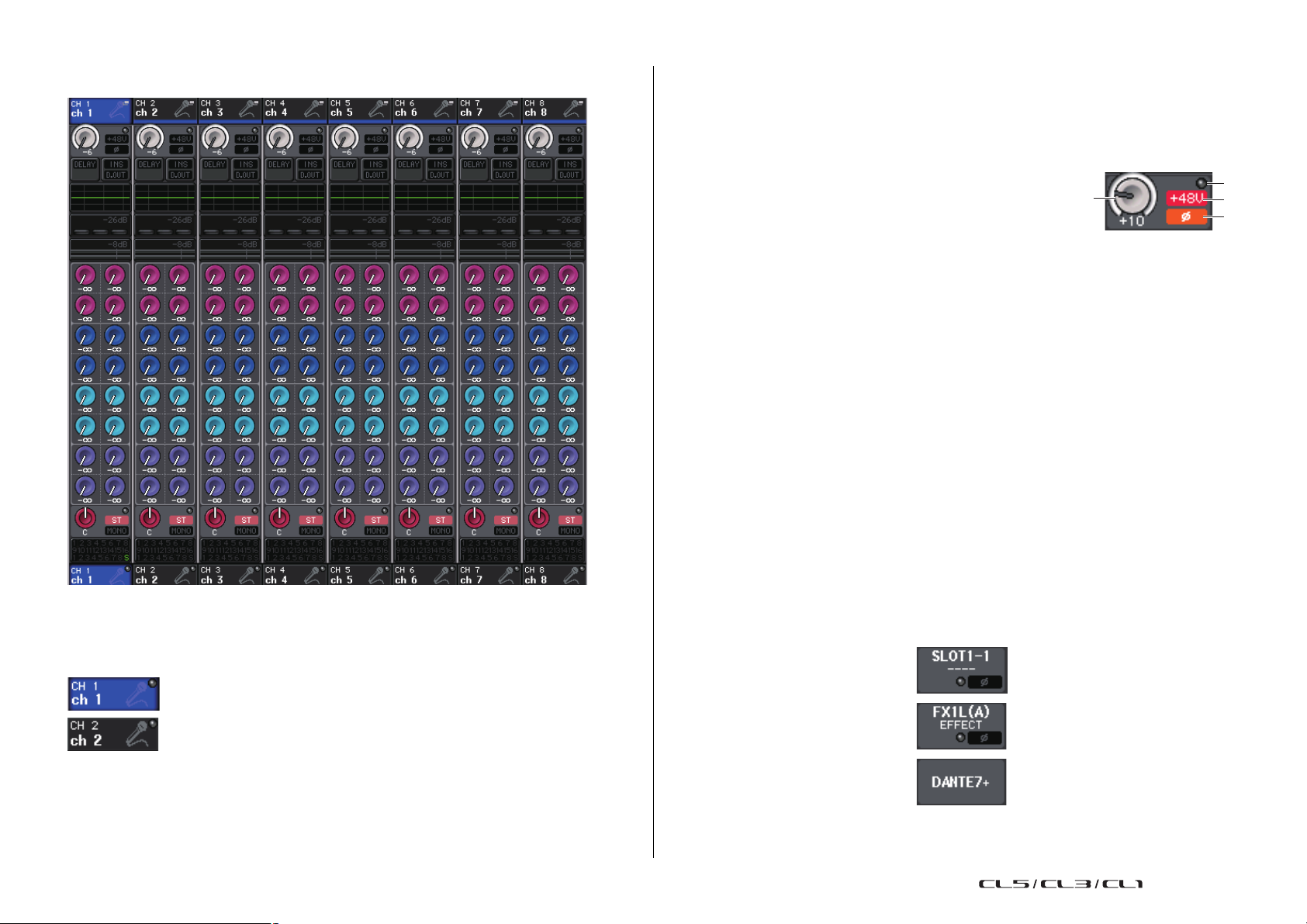
Centralogic-Bereich
: Ausgewählter Kanal
: Nicht ausgewählter Kanal
1
4
3
2
OVERVIEW-Bildschirm
■ CHANNEL-NAME-Feld
Dieses Feld erscheint oben und unten im Bildschirm und zeigt die Nummern, Namen und Symbole
der momentan ausgewählten acht Kanäle an. Der Name des momentan ausgewählten Kanals
ist hervorgehoben.
■ GAIN/PATCH-Feld
In diesem Feld können Sie Einstellungen für HA (Head Amp: Eingangsverstärker) und digitale
Verstärkung vornehmen und den Betriebszustand des Eingangsverstärkers betrachten.
Die Ansicht und die Funktion der Bedienelemente in diesem Feld variieren je nach Typ des
ausgewählten Kanals.
Wenn der Eingangsverstärker zugeordnet ist:
1
GAIN-Drehregler
Stellt die analoge Verstärkung des Eingangsverstärkers ein.
• Drücken Sie dieses Feld, um den GAIN-Regler dem
entsprechenden Regler im Centralogic-Bereich zuzuweisen, so dass Sie die Verstärkung
anpassen können. Wenn die Gain-Compensation-Funktion eingeschaltet ist, erscheint eine
Anzeige, die den Pegel des an das Audionetzwerk ausgegebenen Signals anzeigt.
• Wenn der GAIN-Regler einem Regler im Centralogic-Bereich zugewiesen wurde, drücken Sie
den Regler, um das HA/PATCH-Einblendfenster (8 Kanäle) zu öffnen.
2
OVER-Anzeige
Leuchtet, wenn das Signal am Eingangs-Port oder am Rack-Ausgang den Maximalpegel
übersteigt. Diese Anzeige steht nur zur Verfügung, wenn ein Eingangskanal ausgewählt ist.
3
+48V-Anzeige
Zeigt den Einschaltzustand der Phantomspeisung (+48V) des Eingangsverstärkers an. Diese
Anzeige wird nur angezeigt, wenn der Eingangsverstärker dem Kanal zugeordnet ist.
4
Ø-Anzeige (Phase)
Zeigt die Eingangs-Phaseneinstellung des Eingangsverstärkers an. Diese Anzeige ist nur
verfügbar, wenn ein Eingangskanal ausgewählt ist.
HINWEIS
• Wenn der Slot nicht mit dem Eingangsverstärker verbunden ist, werden die Zuordnung und der
Typ der MY-Karte angezeigt.
• Wenn GAIN KNOB FUNCTION im PREFERENCE-Bildschirm auf DIGITAL GAIN eingestellt ist,
erscheint anstelle des Reglers
angezeigt.
Wenn die Gain-Compensation-Funktion eingeschaltet ist, erscheint eine Anzeige, die den Pegel
des an das Audionetzwerk ausgegebenen Signals anzeigt.
Wenn der Slot zugeordnet ist:
Der Name des Slots erscheint.
1
der digitale GAIN-Regler, und die Anzeige 3 wird nicht
HINWEIS
Wenn Sie durch Gedrückthalten der entsprechenden Bank-Select-Taste die Auswahl eines
bestimmten Kanals (der mit den Fadern oder Reglern im Centralogic-Bereich bedient wird)
beibehalten haben, kann es sein, dass der oben im Kanalzug angezeigte Kanalname von
dem unten im selben Kanalzug angezeigten Namen abweicht.
Wenn das Rack verbunden ist:
Die Zuordnung und der Modulname
erscheinen.
Wenn der Ausgang verbunden ist:
Nur die Zuordnung erscheint.
12
– Referenzhandbuch

Centralogic-Bereich
1
1
2
■ DELAY-Feld
Dieses Feld zeigt den Verzögerungsstatus des Eingangskanals an. Wenn ein Ausgangskanal ausgewählt
wurde, ist dieses Feld leer. Drücken Sie dieses Feld, um das DELAY-Einblendfenster (8 Kanäle)
zu öffnen.
1
DELAY-ON/OFF-Anzeige
Zeigt den Einschaltzustand der Verzögerung an.
■ INSERT/DIRECT-OUT-Feld
In diesem Feld können Sie Insert- und Direct-Out-Einstellungen vornehmen. Drücken Sie dieses Feld,
um das INSERT/DIRECT-OUT-Einblendfenster (8 Kanäle) zu öff nen.
1
INSERT-ON/OFF-Anzeige
Zeigt den Einschaltzustand des Insert-Wegs an.
2
DIRECT-OUT-ON/OFF-Anzeige (nur Eingangskanäle)
Zeigt den Einschaltzustand der Direktausgabe an.
■ SEND-Feld
Dieses Feld zeigt den Send-Pegel, den Send-Einschaltzustand und die Pre-/PostEinstellungen für 16 Busse an.
Um die 16 Ziel-Busse auszuwählen, verwenden Sie die Taste [MIX 1–16] oder
[MIX 17–24/MATRIX] im SELECTED-CHANNEL-Bereich auf dem
Bedienfeld.
Um den Send-Pegel der einzelnen Busse einzustellen, verwenden Sie den SENDRegler im SELECTED-CHANNEL-Bereich auf dem Bedienfeld.
Dieses Feld variiert je nach Typ des Ziel-Busses.
Wenn der Ziel-Bus VARI (monaural) ist:
Die Reglerfarbe und die Skalenfarbe zeigen den Einschaltzustand und den Pre/Post-Status des Send-Wegs an. Bei ausgesc haltetem Send nimmt der Regler eine
graue Farbe an. Bei Einstellung Post ist die Reglerskala schwarz.
Wenn der Ziel-Bus VARI (stereo) ist:
Wenn ein Bus-Paar (ungerade und gerade Nummer) stereo ist, fungiert der linke
Regler als PAN-Regler und der rechte als SEND-Regler.
■ EQ-Feld
Dieses Feld stellt das ungefähre EQ-Ansprechverhalten grafisch dar.
Drücken Sie dieses Feld, um das HPF/EQ-Einblendfenster (1 Kanal)
zu öffnen, in dem Sie HPF und EQ einstellen können.
HINWEIS
Wenn DCA oder Monitor ausgewählt wurde, ist dieses
Feld leer.
■ DYNAMICS-1/2-Feld
Dieses Feld zeigt den Threshold-Wert und die Anzeige für
Dynamics 1/2 an. Drücken Sie dieses Feld, um das DYNAMICS-1/2Einblendfenster (1 Kanal) zu öffnen.
HINWEIS
Wenn DCA oder Monitor ausgewählt wurde, ist dieses Feld leer.
Wenn der Ziel-Bus auf FIXED eingestellt ist:
Anstelle der einzelnen Regler erscheint die SEND-ON/OFF-Schaltfläche.
13
– Referenzhandbuch
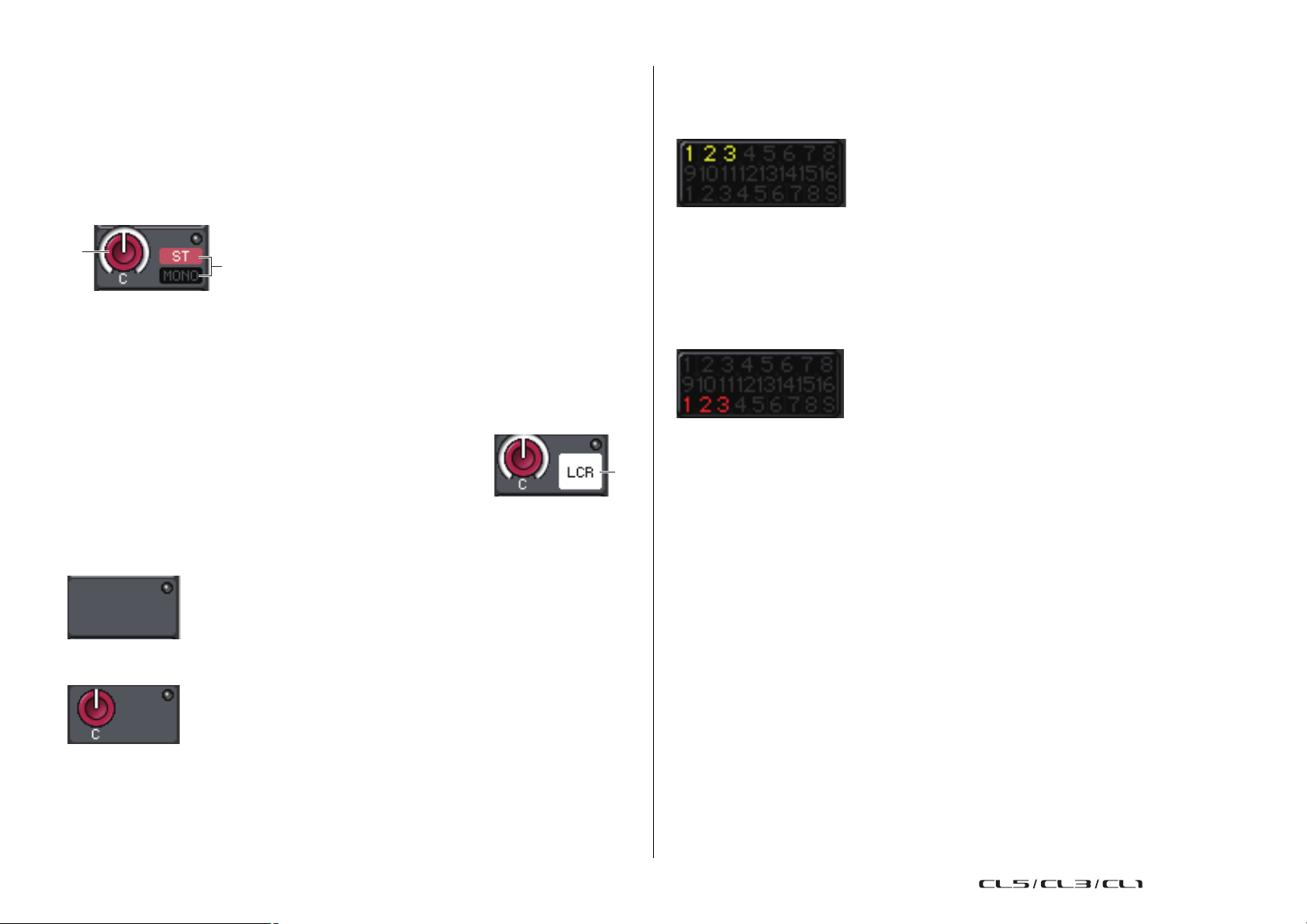
Centralogic-Bereich
■ TO-STEREO/MONO-Feld
Dieses Feld zeigt den Einschaltzustand und die Panorama-/Balance-Einstellung des an den STEREO/
MONO-Bus gesendeten Signals an.
Wenn Sie dieses Feld drücken, wird der Regler dem entsprechenden Regler im Centralogic-Bereich
zugewiesen. Wenn Sie das Feld nochmals drücken, erscheint das TO-STEREO/MONOEinblendfenster (8 Kanäle).
Dieses Feld variiert je nach Typ des ausgewählten Kanals.
Wenn ein Eingangskanal oder ein MIX-Kanal ausgewählt ist:
1
2
1
TO-STEREO-PAN-Regler
Stellt die Panoramaposition eines dem STEREO-Bus zugeführten Signals ein.
Drücken Sie den Regler, um das STEREO/MONO-Einblendfenster (8 Kanäle) zu öffnen. Wenn
der ST-IN-Kanal ausgewählt ist, können Sie festlegen, ob in diesem Fenster der PAN-Regler oder
der BALANCE-Regler angezeigt wird. Bei einem MIX-Kanal erscheint der PAN-Regler, wenn das
Signal monaural ist, und der BALANCE-Regler erscheint, wenn es sich um ein Stereosignal
handelt.
2
ST/MONO-Anzeige
Zeigt den Status des an den STEREO/MONO-Bus gesendeten
Signals an.
Wenn ein MIX-Kanal auf LCR-Modus gestellt ist, wird an der Stelle 2
die LCR-Anzeige angezeigt.
2
■ DCA-Gruppen-Feld
Eine DCA-Gruppe (1–16), welcher der Kanal zugewiesen ist, wird in der ersten oder zweiten Zeile
in diesem Feld angezeigt.
Drücken Sie dieses Feld, um das DCA/MUTE-GROUP-ASSIGN-MODE-Einblendfenster zu öffnen.
■ Mute-Gruppen-Feld
Eine Mute-Gruppe (1–8), welcher der Kanal zugewiesen ist, wird in der dritten Zeile in diesem Feld
angezeigt. Wenn der Kanal vorübergehend aus der Mute-Gruppe entfernt wurde, erscheint in der
dritten Zeile die Anzeige „S“ (Safe).
Wenn der Dimmer-Pegel für eine Mute-Gruppe eingestellt wurde, wechselt die Buchstabenfarbe
von Rot zu Orange.
Drücken Sie dieses Feld, um das DCA/MUTE-GROUP-ASSIGN-MODE-Einblendfenster zu öffnen.
Wenn ein MATRIX-Kanal (monaural) oder MONO-Kanal ausgewählt ist:
Die ΣCLIP-Anzeige erscheint, womit angezeigt wird, dass irgendwo im Kanal Übersteuerung auftritt.
Bei einem Stereo-MATRIX-Kanal oder STEREO-Kanal erscheint der BALANCE-Regler, der
die Balance zwischen linkem und rechtem Kanal anzeigt.
14
– Referenzhandbuch
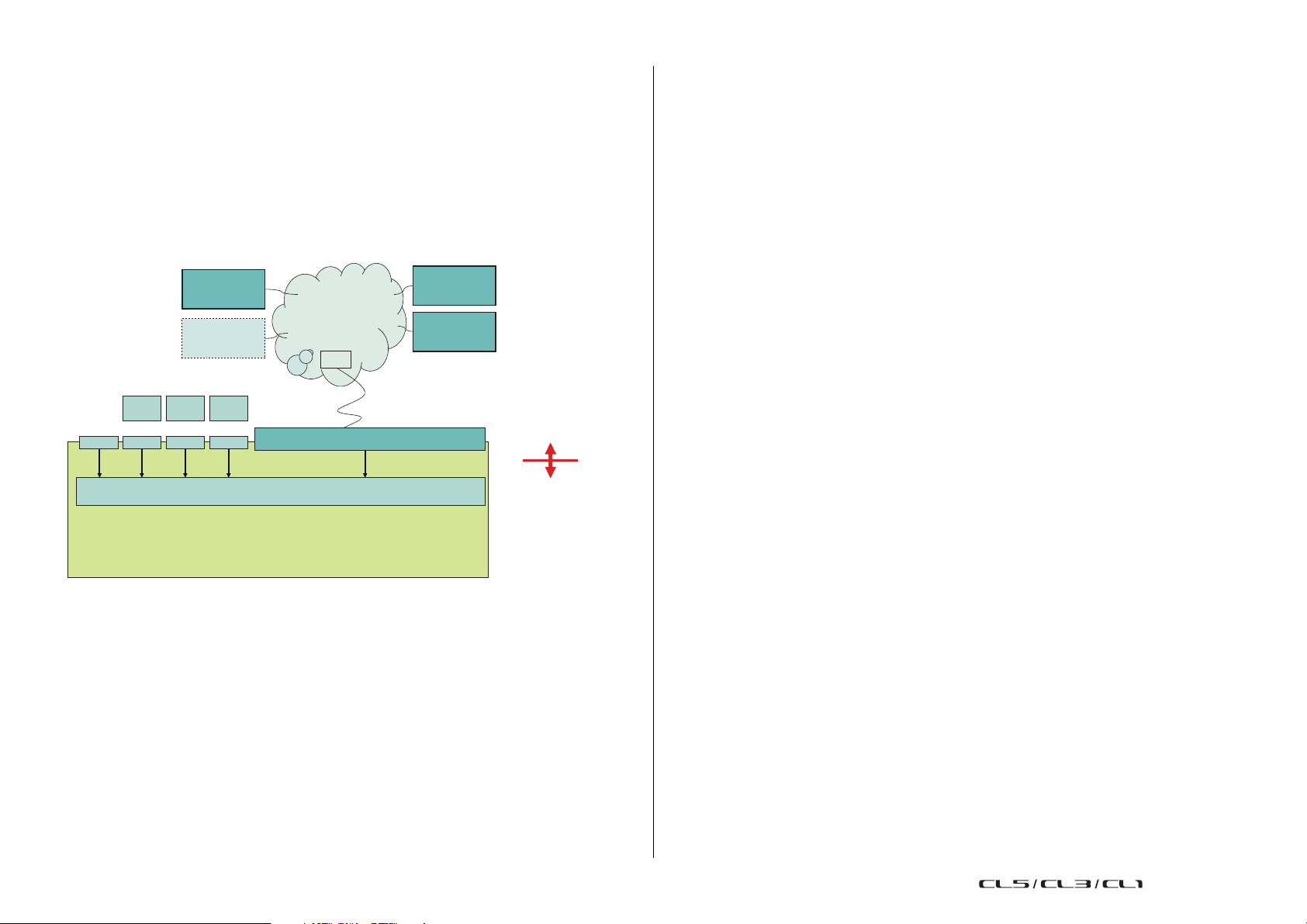
Routing der Ein- und Ausgänge
64/512
8 16 16 16 64
16in 16in 16in
SW
Dante-MY16-AUD
ID #3
ID #1
ID #2
OMNI MY MY MY
INPUT PATCH
Dante Network
“Dante” (ports)
Pult der CL-Reihe
I/O-Rack
I/O-Rack
I/O-Rack
Bis zu 512 Kanäle
(logischer Wert)
Dante-
Routing
Internes
Routing
im CL-Pult
Routing der Ein- und Ausgänge
Dieses Kapitel beschreibt, wie Ein- und Ausgangszuordnungen (Input / Output Patches) vorgenommen
und die Inserts und Direktausgänge verwendet werden.
Internes Routing im CL-Pult und Routing im DanteAudionetzwerk
Das folgende Schaubild zeigt den Signalfluss durch das Pult der CL-Reihe, die I/O-Racks und das
Dante-Audionetzwerk.
Eingangszuordnung
Pulte der CL-Reihe und I/O-Racks können mit zwei Arten der Zuordnung arbeiten: Routing
über das Dante-Audionetzwerk und internes Routing im CL-Pult.
Zum Routing über das Dante-Audionetzwerk müssen Sie das DANTE-INPUT-PATCHEinblendfenster verwenden. In diesem Fenster können Sie die Eingänge des CL-Pults und des
I/O-Racks verbinden. Einem Pult der CL-Reihe können vierundsechzig (64) Kanäle über ein
Dante-Audionetzwerk zugeordnet werden. Sie können bis zu 64 Kanäle aus der größtmöglichen
Zahl von 512 Kanälen (logischer Wert) von Dante-Audionetzwerksignalen wählen. Wählen Sie
die I/O-Racks (bis zu 64 Kanäle) aus, die Sie mit dem Pult der CL-Reihe steuern wollen.
Ordnen Sie dann die Eingangssignale (die im DANTE-INPUT-PATCH-Einblendfenster verbunden
wurden) den Kanälen im Pult der CL-Reihe zu. Wählen Sie hierzu aus DANTE 1–64 im GAIN/
PATCH-Einblendfenster die Eingangs-Ports aus.
HINWEIS
Standardmäßig werden DANTE 1–64 den Eingangskanälen 1–64 zugeordnet.
Ausgangszuordnung
Verwenden Sie das OUTPORT-SETUP-Einblendfenster, um Ausgangskanäle des CL-Pults und des
Dante-Audionetzwerks zuzuordnen. Weisen Sie in diesem Fenster die Signale der Ausgangskanäle
den Ports DANTE 1–64 zu.
HINWEIS
Standardmäßig werden MIX 1–24 mit DANTE 1–24 verbunden, MATRIX 1–8 mit DANTE 25–32,
STEREO L/R mit DANTE 33/34 und MONO mit DANTE 35.
Ordnen Sie dann die Ausgangssignale von DANTE 1–64 (im OUTPORT-SETUP-Einblendfenster
zugewiesen) I/O-Rack-Ausgängen zu. Verwenden Sie für diese Zuordnungen das I/O-RACKOUTPUT-PATCH-Einblendfenster.
15
– Referenzhandbuch
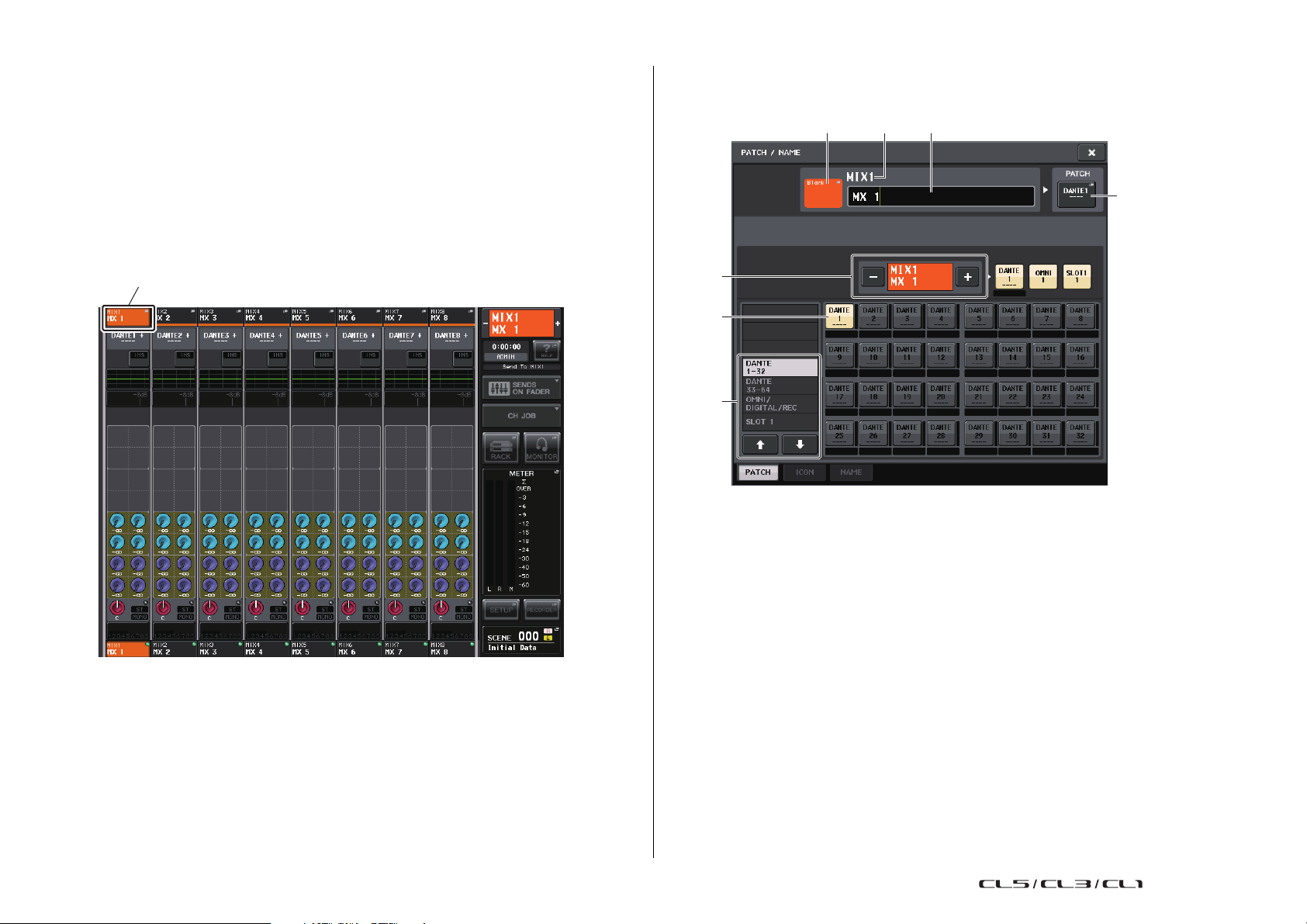
Routing der Ein- und Ausgänge
Kanalnummer/Kanalname
3 54
1
6
7
2
Ändern der Ausgangszuordnungen
Um die Zuordnung zu ändern, können Sie entweder die Ausgangs-Ports als Ausgangsziel für die
einzelnen Ausgangskanäle oder die Ausgangskanäle als Ausgangsquelle für die einzelnen AusgangsPorts festlegen.
Festlegen von Ausgangs-Ports für Ausgangskanäle
1.
Rufen Sie mit den Bank-Select-Tasten im Centralogic-Bereich den OVERVIEWBildschirm auf, der den Ausgangskanal enthält, dem Sie den Ausgangs-Port
zuordnen möchten.
2.
Drücken Sie im oberen Bildschirmbereich auf das Feld mit der Kanalnummer bzw.
dem Kanalnamen, um das Einblendfenster PATCH/NAME zu öffnen.
Im PATCH/NAME-Einblendfenster können Sie Kanalnamen, Symbole und Ausgangs-Ports
ändern, die den einzelnen Ausgangskanälen zugeordnet sind. Das Fenster umfasst die
folgenden Elemente.
1
PATCH-Schaltfläche
Zeigt den Port an, der dem Ein- oder Ausgangskanal zugeordnet ist. Drücken Sie diese
Schaltfläche, um die PATCH-Registerkarte unten im Bildschirm zu aktivieren. Es erscheint
das PORT-SELECT-Einblendfenster, in dem Sie das Netzwerk und den Port auswählen können.
2
Schaltfläche zur Kanalauswahl
Wählt den einzustellenden Kanal aus.
HINWEIS
Durch Umschalten von Kanälen in diesem Bildschirm wird die Kanalauswahl am Pult nicht
beeinflusst.
3
Kanalsymbolschaltfläche
Zeigt das Symbol und die Farbe an, die momentan für den entsprechenden Kanal ausgewählt
sind. Drücken Sie diese Schaltfläche, um die ICON-Registerkarte unten im Bildschirm zu
aktivieren. Das CH-COLOR/ICON-Einblendfenster erscheint, in dem Sie Farbe, Symbol
und Kanalnamen auswählen können.
4
Anzeigefeld für den Kanalnamen
Zeigt die Nummer des Kanals an. Keine Änderung möglich.
16
– Referenzhandbuch
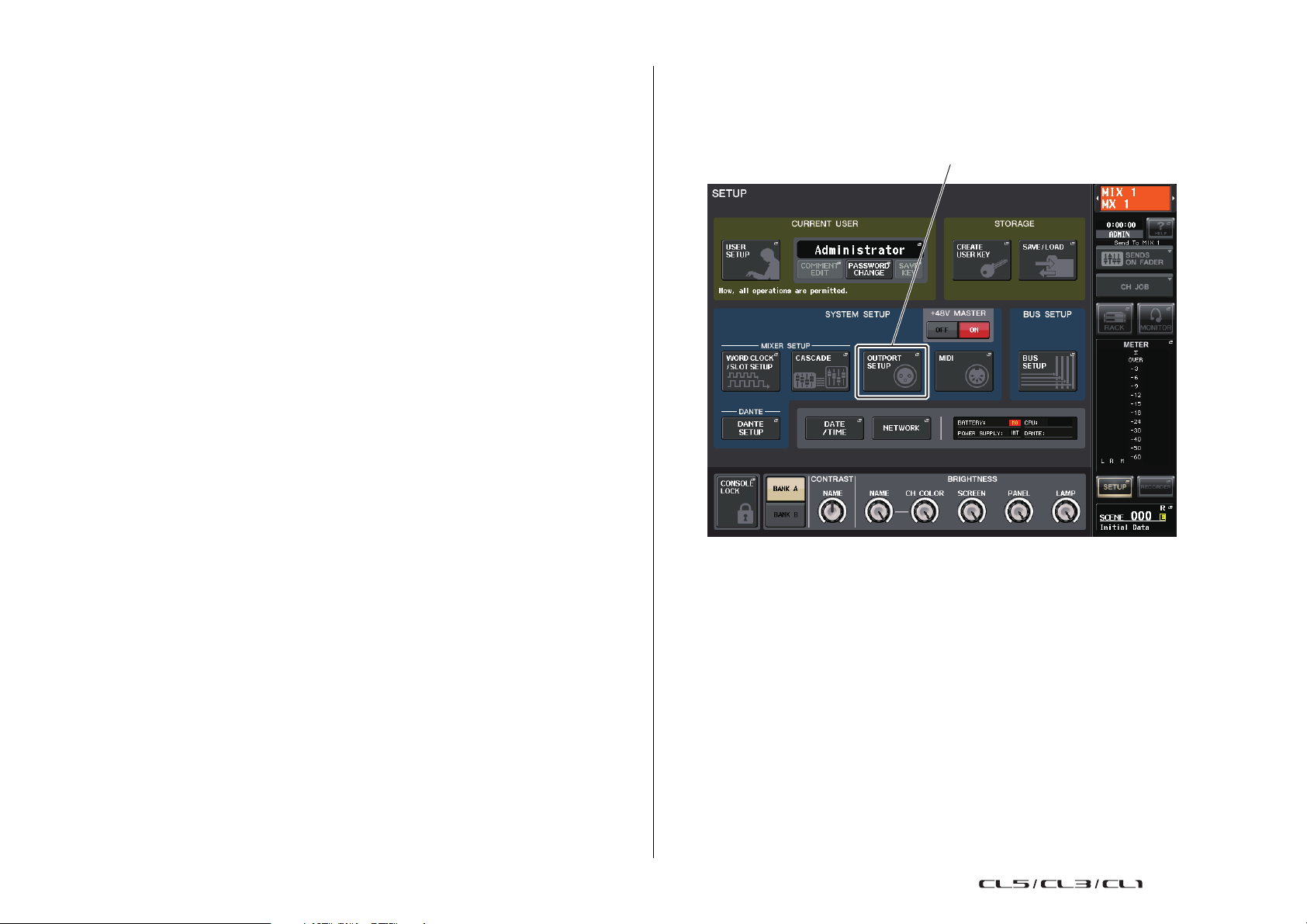
5
Schaltfläche OUTPORT SETUP
Feld für die Bearbeitung des Kanalnamens
Zeigt den momentan festgelegten Kanal an. Drücken Sie eine Stelle in diesem Feld, um die
NAME-Registerkarte unten im Bildschirm zu aktivieren. Das SOFT-KEYBOARDEinblendfenster erscheint, in dem Sie den Kanalnamen bearbeiten können.
6
Kategorie
Wählt den Port-Typ aus, den Sie auf dem Bildschirm anzeigen möchten.
7
Schaltflächen für die Port-Auswahl
Hiermit können Sie einen Port in der aktuellen Kategorie auswählen. Um die Auswahl
aufzuheben, drücken Sie dieselbe Schaltfläche noch einmal.
3.
Legen Sie mit den Registerkarten und Schaltflächen zur Auswahl des AusgangsPorts den Ausgangs-Port fest, der dem jeweiligen Kanal zugewiesen wird.
Wenn die Schaltflächen zur Auswahl des Ausgangs-Ports nicht im unteren Bildschirmbereich
angezeigt werden, drücken Sie auf die PATCH-Registerkarte.
4.
Schalten Sie mit den Bank-Select-Tasten und den [SEL]-Tasten zwischen den
Ausgangskanälen um, und geben Sie auf die oben beschriebene Weise den
jeweiligen Ausgangs-Port an.
5.
Wenn Sie alle Einstellungen vorgenommen haben, drücken Sie das „x“-Symbol
oben rechts, um das Fenster zu schließen.
Daraufhin kehren Sie zum OVERVIEW-Bildschirm zurück.
Routing der Ein- und Ausgänge
Auswählen des Ausgangskanals für jeden Ausgangs-Port
1.
Drücken Sie im Funktionszugriffsbereich die SETUP-Schaltfläche, um den SETUPBildschirm zu öffnen.
17
2.
Drücken Sie in dem in der Bildschirmmitte angeordneten Feld SYSTEM SETUP
auf die Schaltfläche OUTPORT SETUP, um das OUTPUT-PORT-Einblendfenster
zu öffnen.
– Referenzhandbuch

Routing der Ein- und Ausgänge
2
1
3
4
5
6
7
8
9
0
Im OUTPUT-SETUP-Einblendfenster können Sie den einzelnen Ausgangs-Ports einen
Ausgangskanal zuweisen. Dieses Einblendfenster enthält die folgenden Elemente.
1
Slot-Nummer / Kartentyp
Wenn für den Ausgangskanal Slot 1–3 ausgewählt ist, werden in diesem Bereich die Slot-Nummer
und der Typ der in diesem Slot installierten I/O-Karte angezeigt.
2
DELAY-SCALE-Schaltfläche
Drücken Sie diese Schaltfläche, um das DELAY-SCALE-Einblendfenster zu öffnen, in dem Sie die
Einheit für die Verzögerungszeit auswählen können.
3
Ausgangs-Port
Hier wird der Typ und die Nummer des Ausgangs-Ports angezeigt, der dem Kanal zugewiesen ist.
4
Schaltfläche zur Kanalauswahl
Hiermit können Sie den Kanal auswählen, den Sie dem Ausgangs-Port zuweisen möchten.
Der Name des momentan ausgewählten Kanals wird angezeigt.
5
Delay-Time-Regler
Stellt die Verzögerungszeit des Ausgangs-Ports ein. Drücken Sie diesen Regler, um ihn
auszuwählen, und nehmen Sie dann mit den Multifunktionsreglern 1–8 die Einstellungen vor.
Der Wert der Verzögerungszeit wird über dem Regler in Millisekunden angezeigt und unter dem
Regler in den Einheiten, die im DELAY-SCALE-Einblendfenster ausgewählt wurden.
HINWEIS
Wenn Sie als Skala ms (Millisekunden) ausgewählt haben, erscheint der Wert der
Verzögerungszeit nicht oberhalb des Reglers.
6
DELAY-Schaltfläche
Schaltet die Verzögerung für den Ausgangs-Port ein und aus.
7
Ø-Schaltfläche (Phase)
Schaltet die Phase des dem Ausgangs-Port zugewiesenen Signals zwischen normaler Phase
(schwarz) und umgekehrter Phase (gelb) um.
8
GAIN-Drehregler
Stellt die Ausgangsverstärkung des Ausgangs-Ports ein. Um diesen Wert anzupassen, drücken Sie
den Regler im Bildschirm, um ihn auszuwählen, und betätigen Sie dann die Multifunktionsregler
1–8. Drehen Sie den Regler, um den Wert in 1,0-dB-Schritten im Bereich von –96 bis +24 dB
einzustellen. Drehen Sie den gedrückt gehaltenen Regler, um den Wert in 0,1-dB-Schritten
einzustellen. Der aktuelle Wert wird direkt unter dem Regler angezeigt.
9
Pegelanzeige
Zeigt den Pegel des dem Ausgangs-Port zugewiesenen Signals an.
0
Registerkarten zur Auswahl des Ausgangs-Ports
Schalten die im Einblendfenster gesteuerten Ausgangs-Ports um (in Gruppen von bis zu acht
Ports). Die Registerkarten sind in drei Gruppen angeordnet: DANTE, SLOT und PATCH VIEW.
Um Registerkarten der gewünschten Gruppe anzuzeigen, drücken Sie die Schaltfläche mit dem
Gruppennamen am rechten oder linken Rand der untersten Zeile.
3.
Wählen Sie mithilfe der Registerkarten zur Auswahl des Ausgangs-Ports im unteren
Bereich des Einblendfensters den zu steuernden Port aus.
Die Registerkarten entsprechen den folgenden Ausgangs-Ports.
• DANTE 1–8, 9–16, 17–24, 25–32, 33–40, 41–48, 49–56, 57–64
Diese Registerkarten steuern die Ausgangskanäle der Dante-Anschlüsse.
• SLOT1 1–8, 9–16
• SLOT2 1–8, 9–16
• SLOT3 1–8, 9–16
Mit diesen Registerkarten können Sie die Ausgangskanäle 1–8 bzw. 9–16 des jeweiligen Slots 1–3
steuern.
• OMNI 1–8
Auf dieser Registerkarte können Sie die OMNI-Buchsen 1–8 steuern.
• DIGITAL OUT
Mit dieser Registerkarte können Sie Kanal L und R des DIGITAL-OUT-Anschlusses steuern.
•PATCH VIEW1
•PATCH VIEW2
Diese Registerkarten zeigen Listen von Zuordnungen an.
4.
Um einem Ausgangs-Port einen Kanal zuzuweisen, drücken Sie auf das
Einblendfenster zur Kanalauswahl für den jeweiligen Port.
18
– Referenzhandbuch

Routing der Ein- und Ausgänge
1
2
Das OUTPUT-CH-SELECT-Einblendfenster erscheint. Dieses Einblendfenster enthält
die folgenden Elemente.
1
Auswahlliste für Kategorien
Wählt die Kategorie des im Einblendfenster angezeigten Kanals aus. Die Kategorien entsprechen
den folgenden Kanälen. Sie variieren je nach dem Typ des Ausgangs-Ports.
•
MIX/MATRIX
•
ST/MONO/MONI/CUE
•
DIRECT OUT 1–32
•
DIRECT OUT 33-64
•
DIRECT OUT 65-72
•
INSERT OUT 1–32
•
INSERT OUT 33-64
•
INSERT OUT 65-72
•
INSERT OUT MIX/MATRIX
•
INSERT OUT ST/MONO
2
Schaltflächen für die Kanalauswahl
Wählen den Kanal aus, der dem in Schritt 3 ausgewählten Ausgangs-Port zugewiesen wird.
.................................. MIX 1–MIX 24, MATRIX 1–MATRIX 8
................. STEREO L, STEREO R, MONO(C), MONI L, MONI R,
MONI C, CUE L, CUE R
......................... Direktausgänge der Kanäle 1–32
....................... Direktausgänge der Kanäle 33–64
....................... Direktausgänge der Kanäle 65–72
.......................... Insert-Ausgänge der Kanäle 1–32
........................ Insert-Ausgänge der Kanäle 33–64
........................ Insert-Ausgänge der Kanäle 65–72
....... Insert-Ausgänge der Kanäle MIX1–MIX24, MATRIX 1–
MATRIX8
.............. Insert-Ausgänge der Kanäle STEREO L, STEREO R
und MONO (C)
6.
Stellen Sie Delay, Phase und Ausgangsverstärkung wunschgemäß ein.
7.
Wiederholen Sie Schritte 3–6, um weitere Ausgangs-Ports Kanälen zuzuordnen.
8.
Wenn Sie fertig sind, drücken Sie das „x“-Symbol oben rechts im Fenster, um zum
vorherigen Bildschirm zurückzukehren.
Ändern der Eingangszuordnungen
In diesem Abschnitt wird erläutert, wie die Zuordnungen der einzelnen Eingangskanäle geändert
werden kann.
1.
Rufen Sie mit den Bank-Select-Tasten im Centralogic-Bereich den OVERVIEWBildschirm des Eingangskanals auf, dem Sie die Eingangsquelle zuordnen
möchten.
2.
Drücken Sie im oberen Bildschirmbereich auf das Feld mit der Kanalnummer bzw.
dem Kanalnamen, um das Einblendfenster PATCH / NAME zu öffnen.
5.
Legen Sie mit den Registerkarten und Schaltflächen zur Kanalauswahl den
Quellkanal fest, und drücken Sie dann auf die Schaltfläche CLOSE (Schließen).
Daraufhin kehren Sie zum OUTPUT-SETUP-Einblendfenster zurück.
HINWEIS
Wenn PATCH CONFIRMATION (Zuordnung bestätigen) aktiviert ist (ON), wird bei dem Versuch,
die Patching-Einstellungen zu ändern, ein Dialogfeld zur Bestätigung eingeblendet. Ist STEAL
PATCH CONFIRMATION (Zuordnungsänderung bestätigen) aktiviert (ON), wird bei dem Versuch,
eine bereits bestehende Zuordnung zu ändern, ein Dialogfeld zur Bestätigung eingeblendet.
19
– Referenzhandbuch

Routing der Ein- und Ausgänge
2 3
1
6
4
5
Im PATCH/NAME-Einblendfenster können Sie Kanalnamen, Symbole, Kanalfarben und
Eingangs-Ports ändern, die den einzelnen Eingangskanälen zugeordnet sind.
1
Eingangs-Port-Schaltfläche
Zeigt den momentan ausgewählten Eingangs-Port an. Wenn Sie beim Auswählen eines Symbols
oder Ändern des Kanalnamens auf diese Schaltfläche drücken, kehren Sie zum Bildschirm zur
Auswahl des Eingangs-Ports zurück.
2
Symbolschaltfläche
Zeigt das für den entsprechenden Ausgangskanal ausgewählte Symbol an. Wenn Sie diese
Schaltfläche drücken, erscheint ein Bildschirm, in dem Sie ein Symbol oder einen Sample-Namen
auswählen können.
3
Feld für die Eingabe des Kanalnamens
Zeig den Namen an, der dem entsprechenden Kanal zugewiesen ist. Wenn Sie dieses Feld
drücken, erscheint ein Tastaturfenster, in dem Sie einen Namen zuordnen können.
EFFECT RACK
•
•
PREMIUM RACK
5
Schaltflächen zur Auswahl des Eingangs-Ports
Weisen dem momentan ausgewählten Eingangskanal einen Eingangs-Port zu.
6
Registerkarten
Zum Umschalten zwischen den Elementen.
3.
Öffnen Sie den Bildschirm zur Auswahl des Eingangs-Ports des PATCH/NAMEEinblendfensters, und legen Sie dann mit den Registerkarten und Schaltflächen
zur Auswahl des Eingangs-Ports den Eingangs-Port fest.
HINWEIS
Wenn PATCH CONFIRMATION (Zuordnung bestätigen) aktiviert ist (ON), wird bei dem Versuch,
die Patching-Einstellungen zu ändern, ein Dialogfeld zur Bestätigung eingeblendet. Ist STEAL
PATCH CONFIRMATION (Zuordnungsänderung bestätigen) aktiviert (ON), wird bei dem
Versuch, eine bereits bestehende Zuordnung zu ändern, ein Dialogfeld zur Bestätigung
eingeblendet.
4.
Wenn Sie alle Einstellungen vorgenommen haben, drücken Sie das „x“-Symbol
oben rechts, um das Fenster zu schließen.
Daraufhin kehren Sie zum OVERVIEW-Bildschirm zurück.
HINWEIS
Sie können Eingangs-Ports auch im Einblendfenster HA/PATCH auswählen.
5.
Wiederholen Sie die Schritte 2–4, um weiteren Kanälen Eingangs-Ports
zuzuordnen.
......... FX1L(A)–FX8R(B)
.... PR1L(A)–PR2R(B)
4
Auswahlliste für Kategorien
Wählt die im Einblendfenster angezeigten Kategorien von Eingangs-Ports aus. Die Kategorien
entsprechen den folgenden Eingangs-Ports. Sie variieren je nach Kanaltyp.
•
DAN TE1 –32
•
DANTE33–64
•
OMNI/PB OUT
•
SLOT1
•
SLOT2
•
SLOT3
..............DANTE1–DANTE32
............DANTE33–DANTE64
.........OMNI1–OMNI8, PB OUT(L), PB OUT(R)
.........................SLOT1(1)–SLOT1(16)
.........................SLOT2(1)–SLOT2(16)
.........................SLOT3(1)–SLOT3(16)
20
– Referenzhandbuch
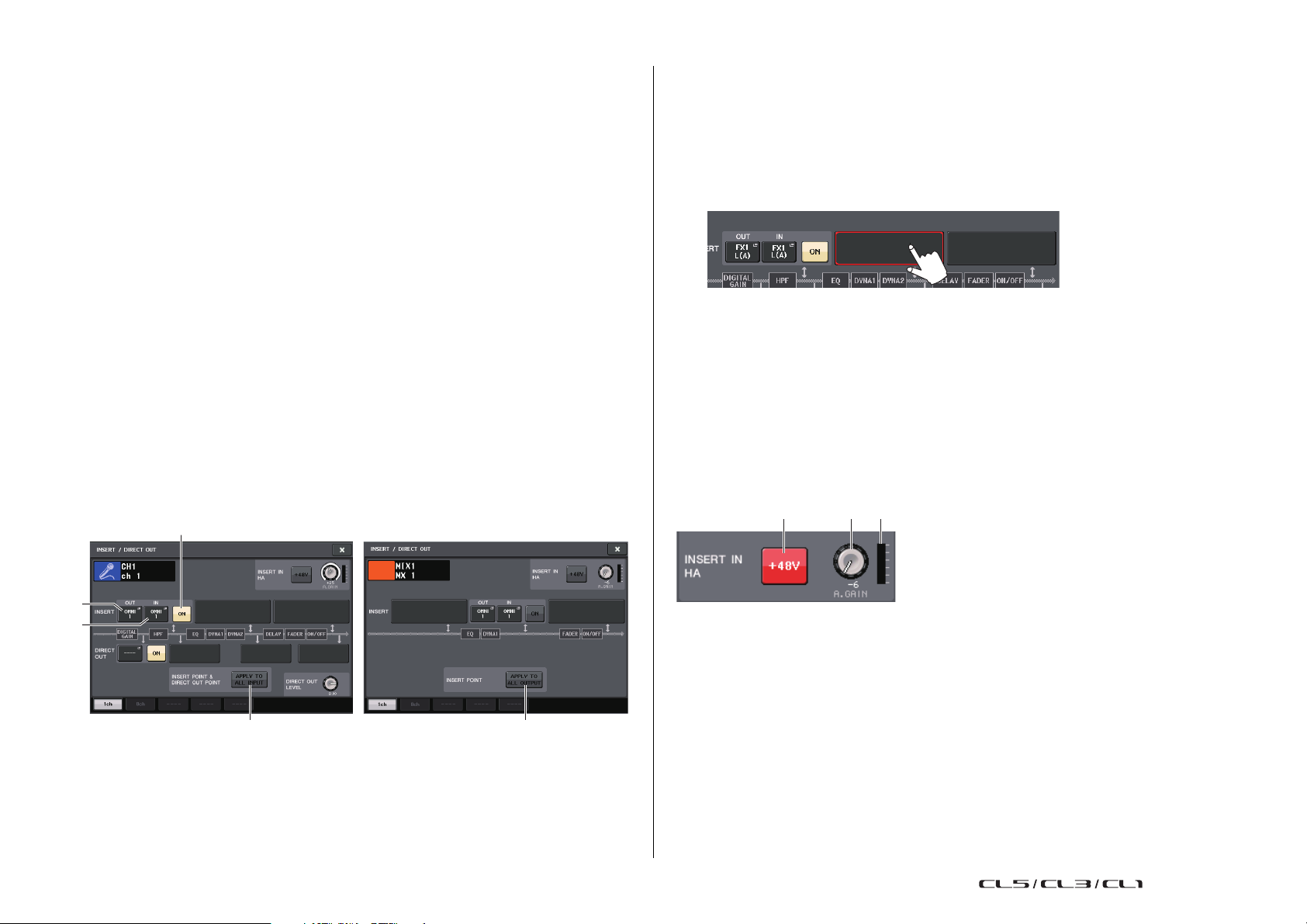
Einfügen (Insert) eines externen Geräts
1
2
3
4 5
6 7 8
in einen Kanal
Falls erwünscht, können Sie einen Effektprozessor oder ein anderes externes Gerät in den Signalweg
eines INPUT-, MIX-, MATRIX-, STEREO- oder MONO-Kanals einfügen (oder einschleifen). Dabei
können Sie den Typ des für den Insert-Signalweg verwendeten Eingangs-/Ausgangs-Ports sowie
die Position der Insert-In/Out-Signalpunkte für jeden Kanal individuell bestimmen.
1.
Schließen Sie Ihr externes Gerät entweder an einer OMNI-IN/OUT-Buchse oder an
einer in Slot 1–3 installierten I/O-Karte an.
HINWEIS
Wenn Sie eine digitale I/O-Karte in einem Slot installieren und eine digitale Verbindung zu einem
externen Gerät herstellen, müssen Sie die Wordclock des CL-Pults und des externen Geräts
miteinander synchronisieren (siehe Seite 185).
2.
Rufen Sie mit den Bank-Select-Tasten im Centralogic-Bereich den OVERVIEWBildschirm des Kanals auf, dem Sie die Eingangsquelle zuordnen möchten.
3.
Drücken Sie auf das Feld INSERT/DIRECT OUT, um das Einblendfenster
INSERT/DIRECT OUT zu öffnen.
Im INSERT/DIRECT-OUT-Einblendfenster können Sie den Typ des für den Insert-Signalweg
verwendeten Eingangs-/Ausgangs-Ports sowie die Position, an der der Vorgang erfolgt, anzeigen
bzw. ändern. Es gibt zwei Varianten dieses Einblendfensters: mit einem Kanal und mit acht
Kanälen.
Jedes Fenster enthält die folgenden Elemente.
INSERT/DIRECT-OUT-Einblendfenster (1 Kanal)
Routing der Ein- und Ausgänge
2
INSERT-IN-Schaltfläche
Drücken Sie diese Schaltfläche, um das PORT-SELECT-Einblendfenster zu öffnen, in dem Sie
einen Eingangs-Port auswählen können. Der Name des momentan ausgewählten Ports erscheint
auf der Schaltfläche.
3
Schaltfläche INSERT ON/OFF
Schaltet Insert (Einfügung) ein und aus.
Um den momentan ausgewählten Insert-Punkt zu ändern, drücken Sie einen der drei Blöcke,
die keine Schaltfläche enthalten.
HINWEIS
Sie können die Ein- und Ausgangs-Ports so einstellen, dass sie als Insert für die einzelnen
Blöcke fungieren.
4
APPLY-TO-ALL-INPUT-Schaltfläche (nur Eingangskanäle)
Legt fest, ob die Insert-Position / Direktausgabeposition auf alle Eingangskanäle angewendet wird.
5
APPLY-TO-ALL-OUTPUT-Schaltfläche (nur Ausgangskanäle)
Legt fest, ob die Einstellungen für die Insert-Position auf alle Ausgangskanäle angewendet werden.
■ INSERT-IN-HA-Feld
Dieses Feld erscheint, wenn Sie einen Eingangs-Port (mit Eingangsverstärker) als Insert-In
ausgewählt haben.
1
INSERT-OUT-Schaltfläche
Drücken Sie diese Schaltfläche, um das PORT-SELECT-Einblendfenster zu öffnen, in dem Sie
einen Ausgangs-Port auswählen können. Der Name des momentan ausgewählten Ports erscheint
auf der Schaltfläche.
21
6
Schaltfläche +48V
Schaltet die Phantomspeisung (+48 V) des Eingangsverstärkers ein und aus.
7
A.GAIN-Regler
Zeigt die Einstellung der analogen Verstärkung für den Eingangsverstärker an. Drücken Sie
diesen Regler, um mit dem Multifunktionsregler die Verstärkung einstellen zu können.
8
HA-Anzeige
Zeigt den Pegel des Eingangsverstärker-Eingangssignals an.
– Referenzhandbuch

1
4
3
2
1
2
INSERT/DIRECT-OUT-Einblendfenster (8 Kanäle)
1
Schaltfläche zur Kanalauswahl
Wählt den einzustellenden Kanal aus. Symbol, Farbe und Nummer des Kanals erscheinen auf
der Schaltfläche.
2
INSERT-OUT-Schaltfläche
Drücken Sie diese Schaltfläche, um das PORT-SELECT-Einblendfenster zu öffnen, in dem
Sie einen Ausgangs-Port auswählen können. Der Name des momentan ausgewählten Ports
erscheint auf der Schaltfläche.
3
Schaltfläche INSERT ON/OFF
Schaltet Insert (Einfügung) ein und aus. Der momentan festgelegte Insert-Punkt erscheint
über der Schaltfläche.
4
INSERT-IN-Schaltfläche
Drücken Sie diese Schaltfläche, um das PORT-SELECT-Einblendfenster zu öffnen, in dem Sie
einen Eingangs-Port auswählen können. Der Name des momentan ausgewählten Ports erscheint
auf der Schaltfläche. Sie können auch den Insert-In-Pegel betrachten, indem Sie die Anzeige
rechts neben der Port-Schaltfläche (die als Option angezeigt wird) prüfen.
Routing der Ein- und Ausgänge
4.
Öffnen Sie das INSERT/DIRECT-OUT-Einblendfenster für einen Kanal oder acht
Kanäle, und drücken Sie dann die INSERT-OUT-Schaltfläche.
Daraufhin erscheint das PORT-SELECT-Einblendfenster, in dem Sie den als Insert-Ausgang zu
verwendenden Ausgangs-Port festlegen können. Das Fenster umfasst die folgenden Elemente.
1
Auswahlliste für Kategorien
Wählt die im Einblendfenster angezeigten Kategorien von Ausgangs-Ports aus. Die Kategorien
entsprechen den folgenden Ausgangskanälen. Sie variieren je nach Kanaltyp.
•
OMNI
.......................................... OMNI1–OMNI8
•
SLOT1
......................................... SLOT1(1)–SLOT1(16)
•
SLOT2
......................................... SLOT2(1)–SLOT2(16)
•
SLOT3
......................................... SLOT3(1)–SLOT3(16)
•
GEQ RACK
EFFECT RACK
•
•
PREMIUM RACK
2
Schaltflächen zur Auswahl des Ausgangs-Ports
Diesen Schaltflächen weisen den Ausgangs-Port zu, der als Insert-Ausgang für den momentan
ausgewählten Kanal verwendet wird.
HINWEIS
Wenn als Insert-Ausgang oder -Eingang ein Rack mit einem GEQ oder Premium-Rack festgelegt
ist, wird der andere Patch-Punkt automatisch demselben Rack zugeordnet. Zusätzlich wird
automatisch der Insert-Modus eingeschaltet. Wenn Sie außerdem den Insert-Ausgang oder
Eingang eines mit einem GEQ oder Premium-Racks belegten Racks deaktivieren, wird
der andere Patch-Punkt automatisch ebenfalls deaktiviert, und der Insert-Modus wird
automatisch ausgeschaltet.
................................ GEQ1L(A)–GEQ16R(B) (nur MIX-, MATRIX-, STEREO-
und MONO-Kanäle)
.......................... FX1L(A)–FX8R(B)
..................... PR1L(A)–PR8R(B)
22
– Referenzhandbuch
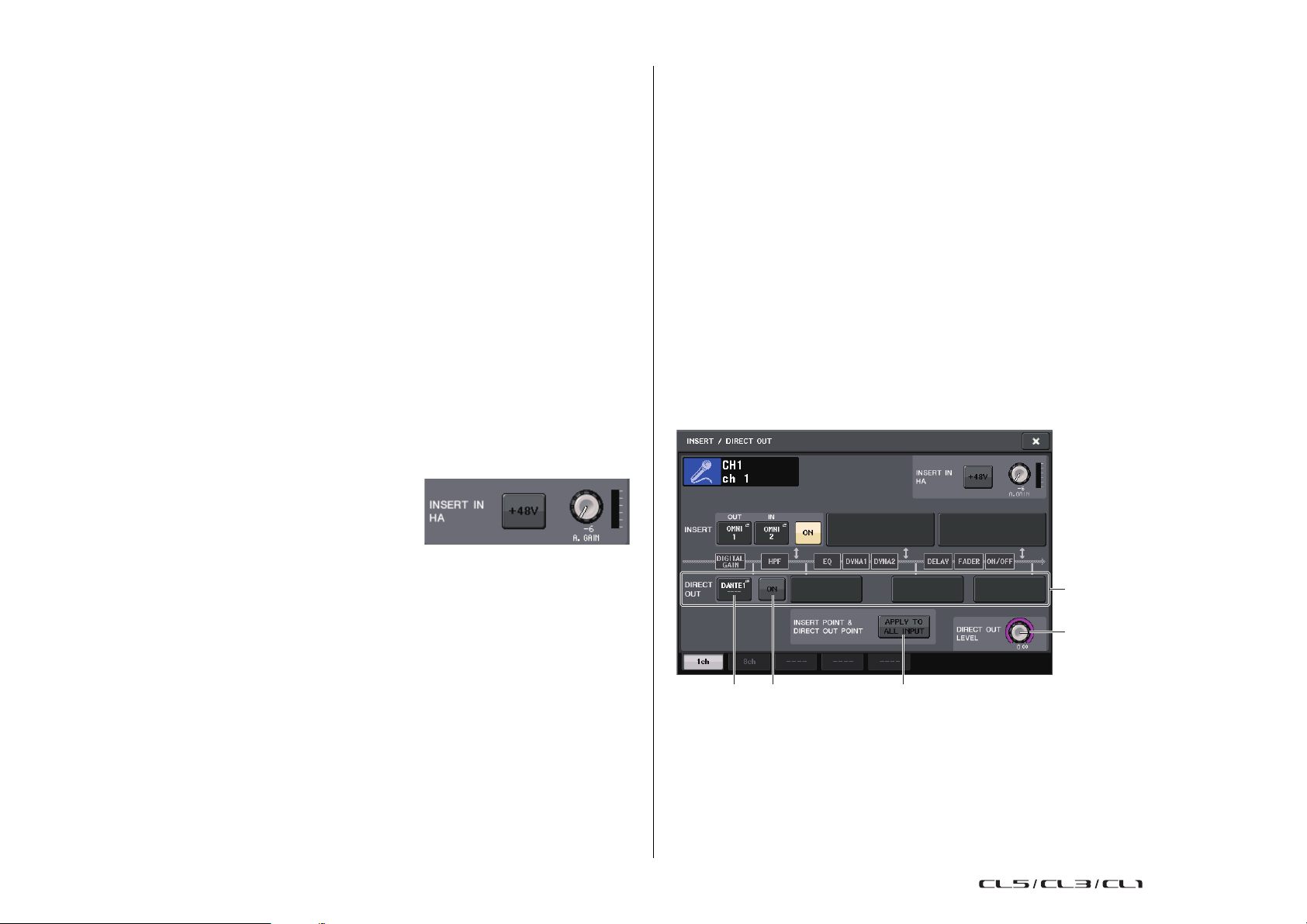
5.
Legen Sie mit den Registerkarten und Schaltflächen zur Auswahl des AusgangsPorts den als Insert-Ausgang zu verwendenden Ausgangs-Port fest, und drücken
Sie auf die CLOSE-Schaltfläche.
Daraufhin kehren Sie in das Einblendfenster INSERT/DIRECT OUT zurück.
6.
Drücken Sie auf die Schaltfläche INSERT IN.
Daraufhin erscheint das PORT-SELECT-Einblendfenster, in dem Sie den als Insert-Eingang
zu verwendenden Eingangs-Port festlegen können. Die Registerkarten entsprechen den
folgenden Eingangs-Ports.
•
OMNI
.......................................... OMNI1–OMNI8
•
SLOT1
......................................... SLOT1(1)–SLOT1(16)
•
SLOT2
......................................... SLOT2(1)–SLOT2(16)
•
SLOT3
......................................... SLOT3(1)–SLOT3(16)
•
GEQ RACK
•
EFFECT RACK
•
PREMIUM RACK
7.
Geben Sie den als Insert-Eingang zu verwendenden Eingangs-Port an, und drücken
Sie auf die CLOSE-Schaltfläche.
8.
Drücken Sie auf die Schaltfläche INSERT ON/OFF, um diese einzuschalten (ON).
In diesem Zustand ist Insert-Out/In aktiviert. Stellen Sie gegebenenfalls den Eingangs-/
Ausgangspegel des externen Geräts ein.
HINWEIS
• Wenn Sie die OMNI-IN-Buchse am CL-Pult als
Eingangs-Port für den Insert-Eingang gewählt haben,
nehmen Sie die Einstellungen für den HA im INSERT-INHA-Feld vor.
• Das für den Insert-Eingang gewählte Signal wird auch
bei deaktivierter Schaltfläche INSERT ON/OFF
gesendet.
9.
Wenn Sie den Insert-Aus-/Eingabepunkt ändern möchten, öffnen Sie das
Einblendfenster INSERT/DIRECT OUT für einen Kanal, und drücken Sie auf
eines der drei INSERT-Felder.
Das von Ihnen gedrückte INSERT-Feld wird aktiviert.
................................ GEQ1L(A)–GEQ16R(B)
......................... FX1L(A)–FX8R(B)
.................... PR1L(A)–PR2R(B)
Routing der Ein- und Ausgänge
Direktausgabe von INPUT-Kanälen
Das Signal eines INPUT-Kanals kann direkt über die eine OUTPUT-Buchse, die gewünschte OMNIOUT-Buchse des I/O-Racks oder von einem Ausgangskanal des gewünschten Slots ausgegeben
werden.
1.
Schließen Sie Ihr externes Gerät an einer OMNI-OUT-Buchse, einer OUTPUTBuchse oder einer in Slot 1–3 installierten I/O-Karte an.
HINWEIS
Wenn Sie eine digitale I/O-Karte in einem Slot installieren und eine digitale Verbindung zu einem
externen Gerät herstellen, müssen Sie die Wordclock des CL-Pults und des externen Geräts
miteinander synchronisieren (siehe Seite 185).
2.
Rufen Sie mit den Bank-Select-Tasten im Centralogic-Bereich den OVERVIEWBildschirm auf, der den Eingangskanal enthält, den Sie direkt ausgeben möchten.
3.
Drücken Sie auf das Feld INSERT/DIRECT OUT, um das Einblendfenster INSERT/
DIRECT OUT zu öffnen.
Es gibt zwei Varianten dieses Einblendfensters: mit einem Kanal und mit acht Kanälen. Jedes
Fenster enthält die folgenden Elemente.
INSERT/DIRECT-OUT-Einblendfenster (1 Kanal)
1
4
10.
Wenn Sie alle Einstellungen vorgenommen haben, drücken Sie das „x“-Symbol
oben rechts, um das Fenster zu schließen.
Daraufhin kehren Sie zum OVERVIEW-Bildschirm zurück.
11.
Falls erwünscht, nehmen Sie Insert-Einstellungen für weitere Kanäle vor.
23
32
1
Feld DIRECT OUT
Hier können Sie Einstellungen für die Direktausgabe vornehmen. Drücken Sie auf eines der vier
Felder zur Auswahl von PRE HPF (direkt vor dem HPF), PRE EQ (direkt vor der Absenkung),
PRE FADER (direkt vor dem Fader) und POST ON (direkt nach der [ON]-Taste) als Position für
die Direktausgabe.
5
– Referenzhandbuch

2
1
2
3
1
2
DIRECT-OUT-PATCH-Schaltfläche
Drücken Sie auf diese Schaltfläche, um das PORT-SELECT-Einblendfenster zu öffnen, in dem Sie
einen Ausgangs-Port für die Direktausgabe auswählen können. Der Name des momentan
ausgewählten Ports erscheint auf der Schaltfläche.
3
DIRECT-ON-Schaltfläche
Schaltet die Direktausgabe ein und aus.
4
Regler DIRECT OUT LEVEL
Zeigt den Ausgangspegel für die Direktausgabe an. Drücken Sie diesen Regler, um mit dem
Multifunktionsregler den Pegel zu steuern.
5
APPLY-TO-ALL-INPUT-Schaltfläche (nur Eingangskanäle)
Legt fest, ob die Einstellungen für den Insert-Punkt / Direktausgabepunkt auf alle Eingangskanäle
angewendet werden.
INSERT/DIRECT-OUT-Einblendfenster (8 Kanäle)
Routing der Ein- und Ausgänge
4.
Öffnen Sie das Einblendfenster INSERT/DIRECT OUT für einen Kanal oder acht
Kanäle, und drücken Sie auf die Schaltfläche DIRECT OUT.
Daraufhin erscheint das PORT-SELECT-Einblendfenster, in dem Sie den für die Direktausgabe
zu verwendenden Ausgangs-Port festlegen können. Das Fenster umfasst die folgenden Elemente.
1
Auswahlliste für Kategorien
Wählt die im Einblendfenster angezeigten Kategorien von Ausgangs-Ports aus. Die Kategorien
entsprechen den folgenden Ausgangskanälen. Sie variieren je nach Kanaltyp.
•
OMNI/REC
•
SLOT1
•
SLOT2
•
SLOT3
•
DAN TE1 –32
•
DAN TE3 3–6 4
............... OMNI1–OMNI8, REC IN(L), REC IN(R)
........................ SLOT1(1)–SLOT1(16)
........................ SLOT2(1)–SLOT2(16)
........................ SLOT3(1)–SLOT3(16)
.............. DANTE1–DANTE32
............ DANTE33–DANTE64
1
DIRECT-ON/OFF-Schaltfläche
Schaltet die Direktausgabe ein und aus. Oberhalb der Schaltfläche wird die momentan
ausgewählte Position der Direktausgabe angezeigt.
2
DIRECT-OUT-PATCH-Schaltfläche
Drücken Sie auf diese Schaltfläche, um das PORT-SELECT-Einblendfenster zu öffnen, in dem Sie
einen Ausgangs-Port für die Direktausgabe auswählen können. Der Name des momentan
ausgewählten Ports erscheint auf der Schaltfläche.
3
Regler DIRECT OUT LEVEL
Zeigt den Ausgangspegel für die Direktausgabe an. Drücken Sie diesen Regler, um mit dem
Multifunktionsregler den Pegel zu steuern.
24
2
Schaltflächen zur Auswahl des Ausgangs-Ports
Mit diesen Schaltflächen wird der Ausgangs-Port für die Direktausgabe des derzeit ausgewählten
INPUT-Kanals zugewiesen.
5.
Legen Sie mit den Registerkarten und Schaltflächen zur Auswahl des AusgangsPorts den für die Direktausgabe zu verwendenden Ausgangs-Port fest, und
drücken Sie auf die CLOSE-Schaltfläche.
Daraufhin kehren Sie in das Einblendfenster INSERT/DIRECT OUT zurück.
– Referenzhandbuch
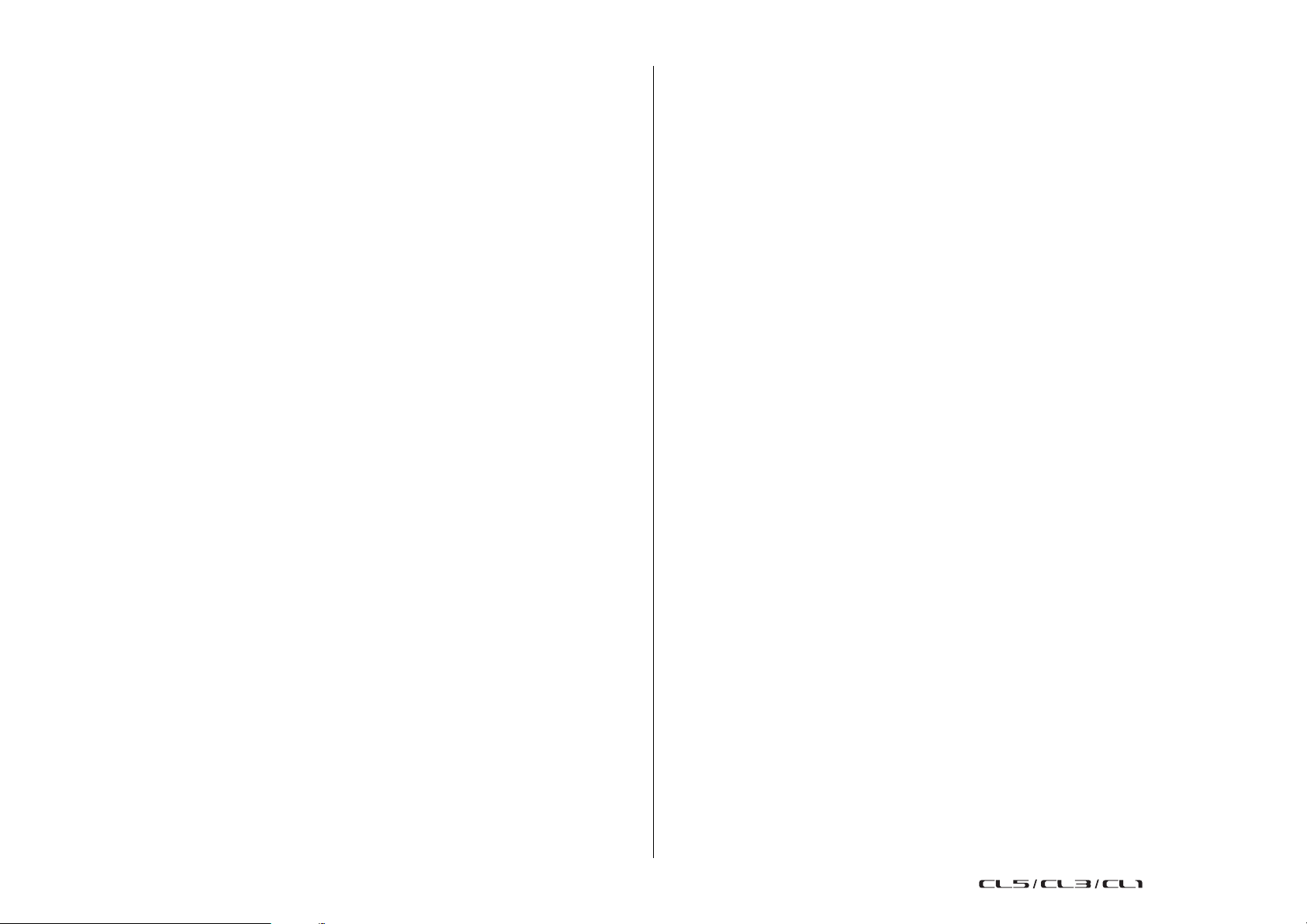
6.
Drücken Sie auf die Schaltfläche DIRECT OUT ON/OFF, um diese
zu aktivieren (ON).
In diesem Zustand ist die Direktausgabe aktiviert. Stellen Sie den Eingangspegel des externen
Geräts nach Bedarf ein.
HINWEIS
Per Voreinstellung ab Werk sind alle ausgeschaltet.
7.
Wenn Sie die Position der Direktausgabe ändern möchten, öffnen Sie das INSERT/
DIRECT-OUT-Einblendfenster für einen Kanal, und drücken Sie auf eines der
DIRECT-OUT-Felder.
Das von Ihnen gedrückte DIRECT-OUT-Feld wird aktiviert.
8.
Wenn Sie den Pegel der Direktausgabe einstellen möchten, öffnen Sie das
Einblendfenster INSERT/DIRECT OUT für einen Kanal oder acht Kanäle, und
betätigen Sie den Regler DIRECT OUT LEVEL.
9.
Wenn Sie alle Einstellungen vorgenommen haben, klicken Sie auf das „x“-Symbol
oben rechts, um das Fenster zu schließen.
Daraufhin kehren Sie zum OVERVIEW-Bildschirm zurück.
10.
Falls erwünscht, nehmen Sie Einstellungen für die Direktausgabe weiterer
Kanäle vor.
Routing der Ein- und Ausgänge
Aufnahme und Wiedergabe mit Hilfe von DAW-Software auf dem Computer
Wenn Sie beabsichtigen, DAW-Software wie zum Beispiel Steinberg Nuendo zu einem Audionetzwerk
hinzuzufügen, das ein CL-Pult und I/O-Racks enthält, müssen Sie die Treibersoftware Dante Virtual
Soundcard (DVS) verwenden. DVS fungiert als Audio-Interface und ermöglicht die Übertragung von
Signalen zwischen einer DAW und einem Audionetzwerk (das ein Pult der CL-Reihe und I/O-Racks
enthält). Auf diese Weise können Sie Mehrspuraufnahmen von Live-Darbietungen anfertigen oder
am Vortag angefertigte Live-Aufnahmen für einen virtuellen Sound-Check verwenden.
In diesem Abschnitt wird erläutert, wie man DAW-Software zu einem Audionetzwerk hinzufügt
und dieses dafür einrichtet.
Erforderliche Geräte und Software
• Pult der CL-Reihe; I/O-Rack
• Ein Computer (Windows oder Mac) mit Ethernet-Port, der ein Gigabit-Ethernet-Netzwerk (GbE)
unterstützt; DAW-Software
• Ein GbE-kompatibler Netzwerk-Switch
•CAT5e-Kabel
• Treibersoftware „Dante Virtual Soundcard“
• Steuerungssoftware „Dante Controller“
HINWEIS
Sie müssen eine Lizenznummer (ID) für die Verwendung von Dante Virtual Soundcard besitzen.
Die Lizenz-ID ist im Lieferumfang des CL-Geräts enthalten.
Die neuesten Informationen über Dante Virtual Soundcard und Dante Controller sind auf
der folgenden Website erhältlich:
http://www.yamahaproaudio.com/
25
– Referenzhandbuch

Routing der Ein- und Ausgänge
Wordclock-Einstellungen
In einem Dante-Netzwerk senden die Master-Geräte Wordclock-Signale an andere Geräte im
Netzwerk. Wenn das Master-Gerät aus dem Netzwerk entfernt wird oder ausfällt, übernimmt
automatisch ein anderes Gerät die Funktion des Wordclock-Masters.
Um diese Einstellung vorzunehmen, drücken Sie im Funktionszugriffsbereich auf die SETUPSchaltfläche und danach auf die WORD-CLOCK/SLOT-SETUP-Schaltfläche, um das
WORD-CLOCK/SLOT-SETUP-Einblendfenster aufzurufen.
HINWEIS
Wenn Sie die Einstellungen geändert haben, müssen Sie das Pult der CL-Reihe und die I/ORacks aus- und danach wieder einschalten.
Einrichten von Dante Virtual Soundcard
Installieren Sie Dante Virtual Soundcard (DVS)
und Dante Controller auf einem Computer, den
Sie für Audioaufnahmen verwenden möchten.
Verbinden Sie dann den GbE-kompatiblen
Netzwerk-Port des Computers mit einem GbEkompatiblen Netzwerk-Switch. Konfigurieren Sie
den Computer so, dass automatisch eine IPAdresse bezogen wird (dies ist die
Standardeinstellung).
Wählen Sie vor dem Starten von DVS das
gewünschte Audioformat (z. B. 48 kHz, 24-Bit)
und die Dante-Latenz aus. (Wählen Sie einen
höheren Latenzwert aus, um während der
Verwendung zahlreicher Kanäle die Netzwerkstabilität aufrechtzuerhalten.) Als erweiterte
Einstellungen können Sie die Anzahl der für Aufnahme und Wiedergabe zu verwendenden Kanäle
auswählen (standardmäßig 8 x 8). Weitere Informationen zur ASIO-Einstellung (Windows) finden Sie
in der Bedienungsanleitung von Dante Virtual Soundcard.
Einrichten von Dante Controller
Verbinden Sie den Netzwerk-Port des Computers mit einem GbE-kompatiblen Netzwerk-Switch.
Konfigurieren Sie den Computer so, dass automatisch eine IP-Adresse bezogen wird (dies ist die
Standardeinstellung).
Sie müssen für Dante Controller die folgenden Einstellungen vornehmen.
• Zur Mehrspuraufnahme: Ordnen Sie zur Mehrspuraufnahme Audiosignale vom I/O-Rack DVS zu.
• Zum virtuellen Sound-Check: Ordnen Sie Audiosignale so zu, dass sie vom Computer an das DanteAudionetzwerk ausgegeben und dann zu den Kanälen am CL-Pult geführt werden.
Weitere Informationen über die Bedienvorgänge und Einstellungen von Dante Controller finden Sie im
Handbuch von Dante Controller.
Einrichten von DAW-Software
Sie müssen in Ihrer DAW-Software Treibereinstellungen vornehmen. Wählen Sie im Fenster mit
den Geräteeinstellungen „Dante Virtual Soundcard-ASIO“ (auf einem Windows-PC) bzw. „Dante“
(auf einem Mac).
Bei einigen DAW-Softwareprogrammen kann eine interne Signalführung mit dem Treiber erforderlich
sein. Weitere Informationen hierzu finden Sie im Handbuch der DAW-Software.
Audioaufnahme und Wiedergabe
Nachdem Sie in Ihrer DAW-Software die Treibereinstellungen vorgenommen haben, können Sie
Audiosignale aufzeichnen und wiedergeben.
Stellen Sie zur Mehrspuraufnahme die Eingangs-Ports für Spuren in der DAW-Software auf die Ports
ein, die Audiosignale vom I/O-Rack empfangen.
Zum virtuellen Sound-Check müssen Sie die aufgezeichneten Audiosignale den Eingangskanälen des
CL-Pults zuführen. Verwenden Sie hierzu Dante Controller, um die Signale so zu führen, dass sie
von der DAW-Software an DANTE 1–64 am CL-Pult ausgegeben werden. Es könnte für die Zukunft
praktisch für Sie sein, wenn Sie zwei Sätze von DANTE-INPUT-PATCH-Einstellungen in der Library
speichern: Einen Satz, um Audiosignale vom I/O-Rack zuzuordnen, und einen weiteren Satz,
um Audiosignale von der DAW-Software zuzuordnen. Auf diese Weise können Sie zwischen
Zuordnungseinstellungen wechseln, ohne Dante Controller zu starten. Außerdem können Sie
während eines virtuellen Sound-Checks einen bestimmten Kanal (beispielsweise Gesang)
zum Abhören dem I/O-Rack zuordnen.
26
– Referenzhandbuch

Eingangskanäle
INPUT PATCH
ATT
Keyin
Self PRE EQ
Self POST EQ
MIX21-24 OUT
CH[1-8,9-16,17-24,25-32,33-40,41-48, 49-56, 57-64, 65-72]POST EQ(CL5)
CH[1-8,9-16,17-24,25-32,33-40,41-48, 49-56, 57-64]POST EQ(CL3)
CH[1-8,9-16,17-24,25-32,33-40,41-48]POST EQ(CL1)
ON
4BAND
EQ
GATE
DUCK
EXPAND
COMP
GR METER
COMP
COMPAND
DE-ESSER
KEYIN CUE
HPF
PRE HPF
POST EQ
INSERT
METER
LEVEL/
DCA1-16
PRE FADER
PRE FADER POST ON
PRE FADER
INSERT OUT
PRE EQ
INSERT OUT
To OU TPU T PAT CH
PRE EQ
INSERT POINT
POST ON INSERT OUT
PRE FADER INSERT OUT
PRE EQ INSERT OUT
GR METER
METER
POST ON
METER
DYNA2OUT
METER
DYNA1OUT
METER
EQ OUT
METER
PRE EQ
PRE HPF / PRE EQ / PRE FADER/POST ON
ON LEVEL
DIRECT OUT 1-72{64,48}
To OU TPU T P ATC H
PAN LIN K
MATRIX1,3...7
MATRIX2,4...8
CUE R
MIX1,3...23
MIX2,4...24
CUE L
Keyin Filter
CH INSERT IN
1-72{43,48}
To RACKIN PATCH
INSERT
CH 1-72{64,48}
72
{64,
48}
(PRE FADER)PFL / (POST ON)AFL / POST PAN L
ON
ON
ST L
MONO(C)
ST R
MIX
12 23
...
24STLR
M
O
N
O
(C)
MATRIX
12 78
...
CUE
LR
METER
PRE HPF
CH INSERT OUT
1-72{64,48}
PRE EQ / PRE FADER / POST ON
ON
LEVEL
ON
LEVEL
LEVEL
PAN
ON
PRE EQ / PRE FADER / POST ON
To MAT RIX
VARI
To MATRIX
VARI
STEREO
PRE EQ / PRE FADER / POST ON
ON
LEVEL
ON
LEVEL
LEVEL
PAN
ON
PRE EQ / PRE FADER / POST ON
To MI X
VARI
To MI X
VARI
STEREO
To MI X
FIXED
POST ON
ON
ON
To MI X
FIXED
STEREO
POST PAN L
POST PAN R
ON
ON
PAN
TO ST
LR MONO
TO MONO
LCR
TO LCR
CSR
POST PAN L
POST PAN R
(PRE FADER)PFL / (POST ON)AFL / POST PAN R
PAN MOD E
DELAY
Max
1000ms
INSERT
POST ON
INSERT OUT
Digital
GAIN
OSCILLATOR
ON
ON
ON
ON
ON
ON
ON
ON
ON
ON
MIX
12 2324STLR
M
O
N
O
(C)
MATRIX
12 78
CUE
LR
16
ON
METER
LEVEL/
DCA1-16
PRE FADER
PRE FADER
POST ON
METER
POST ON
PAN LIN K
MATRIX1,3...7
MATRIX2,4...8
CUE R
MIX1,3...23
MIX2,4...24
CUE L
(PRE FADER)PFL / (POST ON)AFL / POST PAN L
ON
ON
ST L
MONO(C)
ST R
To MATRIX
To MI X
SAME as INPUT1-72{64,48}
PAN/B AL
TO ST
LR MONO
TO MONO
LCR
TO LCR
CSR
POST PAN L
POST PAN R
(PRE FADER)PFL / (POST ON)AFL / POST PAN R
PAN MODE
ST IN 1L–8R
Digital
GAIN
Keyin
Self PRE EQ
Self POST EQ
MIX21-24 OUT
ST IN 1L-4R POST EQ
4BAND
EQ
GATE
DUCK
EXPAND
COMP
GR METER
COMP
COMPAND
DE-ESSER
KEYIN CUE
HPF
PRE HPF
POST EQPRE EQ
GR METER
METER
DYNA2OUT
METER
DYNA1OUT
METER
EQ OUT
METER
PRE EQ
Keyin Filter
METER
PRE HPF
DELAY
Max
1000ms
SAME as INPUT1-72{64,48}
ATT
OSCILLATOR
INPUT PATCH
Alle Parameter für L und R sind
miteinander gekoppelt
(ausgenommen Ø (Phase),
Digital GAIN , Delay und PAN).
Eingangskanäle
In diesem Kapitel werden verschiedene Bedienvorgänge für Eingangskanäle erläutert.
Signalfluss für Eingangskanäle
Die Eingangskanäle umfassen den Bereich, in dem von den I/O-Racks, den rückwärtigen
Eingangsbuchsen oder den Slots 1–3 empfangene Signale verarbeitet und zum STEREO-Bus,
zum MONO-Bus, zu den MIX- und den MATRIX-Bussen gesendet werden. Es gibt zwei Arten
von Eingangskanälen, wie folgend beschrieben.
MONO-Kanal
In diesen Kanälen werden monaurale Signale verarbeitet. Wenn sich das Pult der CL-Reihe im
voreingestellten Zustand befindet, ist das Eingangssignal von der Dante-Buchse zugewiesen.
STEREO-Kanäle
In diesen Kanälen werden Stereosignale verarbeitet. Wenn sich das Pult der CL-Reihe im
voreingestellten Zustand befindet, ist das Eingangssignal von EFFECT RACK 1–8 zugewiesen.
• INPUT PATCH (Eingangszuordnung)
Weist Eingangssignale den Eingangskanälen zu.
•Ø (Phase)
Schaltet die Phase des Eingangssignals um.
• DIGITAL GAIN
Senkt den Pegel des Eingangssignals ab oder verstärkt ihn.
• HPF (Hochpassfilter)
Dieser Hochpassfilter filtert Frequenzen unterhalb der eingestellten Frequenz.
• 4 BAND EQ (4-Band-Equalizer)
Ein parametrischer EQ mit vier Bändern: HIGH, HIGH MID, LOW MID und LOW.
• DYNAMICS 1
Dies ist ein Dynamikprozessor, der als Gate, Ducker, Expander oder Kompressor genutzt
werden kann.
• DYNAMICS 2
Dies ist ein Dynamikprozessor, der als Kompressor, Kompander oder De-Esser genutzt werden
kann.
• INPUT DELAY (Eingangsverzögerung)
27
Korrigiert Verzögerungen des Eingangssignals. Sie können bis zu 1000 ms einstellen.
• LEVEL/DCA 1–16
Stellt den Eingangspegel des Kanals ein.
•ON (ein/aus)
Schaltet den Eingangskanal ein und aus. Wenn ausgeschaltet, ist der entsprechende Kanal nicht
zu hören.
•PAN
Stellt das Panorama der vom Eingangskanal an den STEREO-Bus gesendeten Signale ein. Beim
STEREO-Kanal können Sie zwischen PAN und BALANCE umschalten. Der BALANCEParameter stellt das Lautstärkeverhältnis zwischen linkem und rechtem Signal ein, das vom
STEREO-Kanal zum STEREO-Bus gesendet wird. Sie können PAN LINK im BUS-SETUPEinblendfenster einschalten, so dass die Einstellung des PAN-Parameters auch auf Signale
angewendet wird, die an zwei MIX- oder MATRIX-Busse in Stereoschaltung gesendet werden.
– Referenzhandbuch

Eingangskanäle
Felder für Kanalnummern/-namen
• LCR (Links/Mitte/Rechts)
Sendet das Eingangssignal als dreikanaliges Signal, das aus den Kanälen L/R plus dem mittlerem
Kanal besteht, an den STEREO-Bus / MONO-Bus.
• MIX ON/OFF (MIX-Send ein/aus)
Dies ist ein Ein-/Aus-Schalter für Signale, die vom Eingangskanal an die MIX-Busse 1–24
gesendet werden.
• MATRIX LEVEL 1–24 (MATRIX-Send-Pegel 1–24)
Stellt den Send-Pegel von Signalen ein, die von den Eingangskanälen an die MIX-Busse 1–24
des Typs VARI gesendet werden. Den Punkt, von dem aus das Signal an den MIX-Bus gesendet
wird, können Sie einstellen: direkt vor dem EQ, vor dem Fader (pre-fader) oder nach dem Fader
(post-fader).
• MATRIX ON/OFF (MATRIX-Send ein/aus)
Dies ist ein Ein-/Aus-Schalter für Signale, die vom Eingangskanal an die MATRIX-Busse 1–8
gesendet werden.
• MATRIX LEVEL 1–8 (MATRIX-Send-Pegel 1–8)
Diese stellen den Send-Pegel des Signals ein, das vom Eingangskanal an die MATRIX-Busse 1–8
gesendet wird. Den Punkt, von dem aus das Signal an den MIX-Bus gesendet wird, können Sie
einstellen: direkt vor dem EQ, vor dem Fader (pre-fader) oder nach dem Fader (post-fader).
• INSERT (nur MONO-Kanäle)
Sie können die gewünschten Ausgangs-/Eingangs-Ports mit einem externen Gerät wie z.B. einem
Effektprozessor verbinden. Als Insert-Position können Sie wählen zwischen dem Punkt direkt vor
dem EQ, dem Punkt direkt vor dem Fader oder dem Punkt direkt nach der [ON]-Taste.
• DIRECT OUT (nur MONO-Kanäle)
Sie können den Direktausgang jedem Ausgangs-Port zuordnen, um das Eingangssignal direkt
von dem entsprechenden Ausgangs-Port aus zu senden. Als Position für den Direktausgang
können Sie wählen zwischen dem Punkt direkt vor dem HPF, direkt vor dem EQ, direkt vor
dem Fader oder dem Punkt direkt nach der [ON]-Taste.
• METER
Misst den Eingangskanalpegel. Die Position, an der der Pegel abgelesen wird, können Sie ändern
(siehe Seite 108).
Angabe von Kanalname und Symbol
Am Gerät der CL-Reihe können Sie den Bildschirmnamen und das Symbol der einzelnen
Eingangskanäle festlegen. In diesem Abschnitt wird erläutert, wie Sie den Kanalnamen und
das Symbol angeben.
1.
Rufen Sie den OVERVIEW-Bildschirm auf, der den Eingangskanal enthält,
dessen Kanalnamen und Symbol Sie angeben möchten.
28
2.
Rufen Sie das PATCH/NAME-Einblendfenster auf, indem Sie das Kanalnummern-/
Kanalnamenfeld des Kanals drücken, dem Sie den Kanalnamen und das Symbol
zuordnen möchten.
– Referenzhandbuch
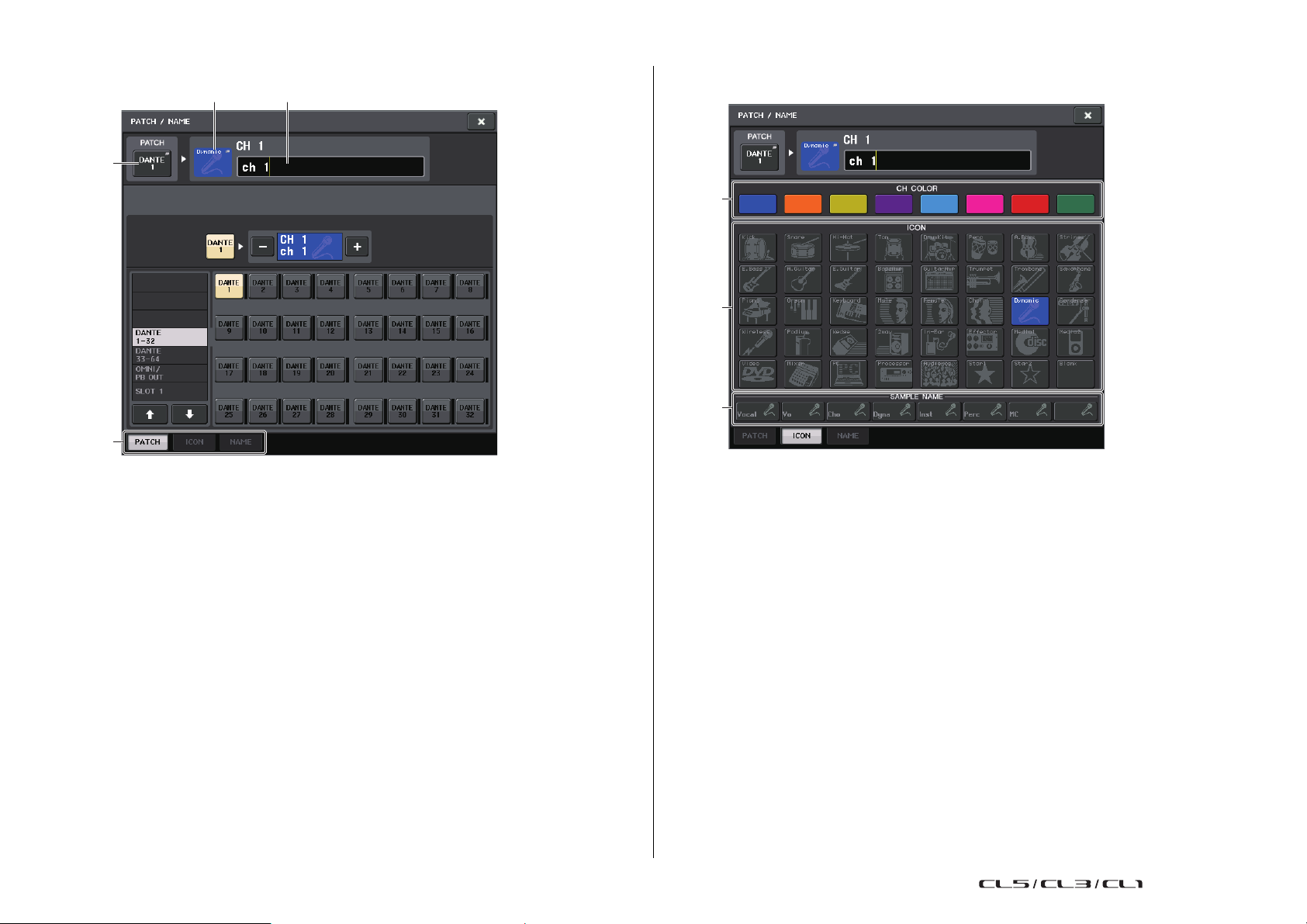
Eingangskanäle
1
2
3
Dieses Einblendfenster enthält die folgenden Elemente:
2 3
1
4
1
PATCH-Schaltfläche
Zeigt den aktuell zugeordneten Port an. Drücken Sie diese Schaltfläche, um die PATCHRegisterkarte unen im Bildschirm zu aktivieren. Das PORT-SELECT-Einblendfenster erscheint,
indem Sie das Netzwerk und den Port auswählen können.
2
Kanalsymbolschaltfläche
Zeigt das Symbol und die Farbe an, die aktuell für den entsprechenden Kanal ausgewählt sind.
Drücken Sie diese Schaltfläche, um die ICON-Registerkarte unen im Bildschirm zu aktivieren.
Das CH-COLOR/ICON-Einblendfenster erscheint, in dem Sie Farbe, Symbol und Kanalnamen
auswählen können.
3
Feld für die Bearbeitung des Kanalnamens
Zeigt den aktuell festgelegten Kanal an. Drücken Sie eine Stelle in diesem Feld, um die NAMERegisterkarte unten im Bildschirm zu aktivieren. Das SOFT-KEYBOARD-Einblendfenster
erscheint, in dem Sie den Kanalnamen bearbeiten können.
4
Registerkarten
Über diese Registerkarten können Sie zwischen Elementen schalten.
3.
Drücken Sie die Symbolschaltfläche des gewünschten Kanals.
Der untere Teil des Einblendfensters ändert sich wie folgt.
1
Auswahlschaltflächen für die Kanalfarbe
Wählen eine Kanalfarbe aus. Durch Drücken der Schaltfläche wird die Änderung sofort
angewendet.
2
Schaltflächen für die Symbolauswahl
Wählen ein Kanalsymbol aus. Durch Drücken der Schaltfläche wird die Änderung sofort angewendet.
3
Schaltflächen für die Einstellung eines Beispielnamens
Wählen einen voreingestellten Beispielnamen aus. Sie können den Namen später auf der NAMERegisterkarte bearbeiten.
4.
Verwenden Sie die Schaltflächen für die Symbolauswahl, um das Symbol
auszuwählen, das Sie für den Kanal verwenden möchten.
Das ausgewählte Symbol erscheint in der Symbolschaltfläche im oberen Fensterbereich.
5.
Um den Kanalnamen auf Basis eines Beispielnamens zu bearbeiten, verwenden
Sie die Auswahltasten für die Einstellung eines Beispielnamens, um einen
Beispielnamen auszuwählen.
Der von Ihnen ausgewählte Beispielname wird im Kanalnamenfeld im oberen Fensterbereich
eingegeben.
Um den Kanalnamen direkt einzugeben, fahren Sie fort mit Schritt 6.
HINWEIS
Sie können im Kanalnamenfeld auch Zeichen hinzufügen oder bearbeiten, nachdem Sie den
Beispielnamen eingegeben haben. Wenn Sie schnell Kanalnamen vergeben möchten, die aus
einem häufig verwendeten Begriff und fortlaufenden Nummer bestehen wie z. B. „Vocal 1“ und
„Vocal 2“, geben Sie zuerst einen Beispielnamen ein und fügen Sie dann eine Nummer hinzu.
29
– Referenzhandbuch

6.
HA/PHASE-Feld
Wenn Sie einen Kanalnamen direkt eingeben möchten (oder wenn Sie einen
eingegebenen Beispielnamen bearbeiten möchten), drücken Sie auf das
Kanalnamenfeld im oberen Fensterbereich.
Im unteren Fensterbereich erscheint das Tastaturfenster, in dem Sie die Zeichen eingeben
oder bearbeiten können.
Eingangskanäle
Einstellungen für den Eingangsverstärker (HA; Head Amp)
Dieser Abschnitt beschreibt, wie Sie für jeden Eingangskanal Einstellungen des Eingangsverstärkers
(HA; Head Amp) vornehmen können (Phantomspannung ein/aus, Verstärkung, Phase).
Einstellen der analogen Eingangsverstärkung
1.
Um nur die analoge HA-Eingangsverstärkung einzustellen, verwenden Sie den
GAIN-Regler im SELECTED-CHANNEL-Bereich.
2.
Um detaillierte Parametereinstellungen wie Phantomspeisung ein/aus oder Phase
zu bearbeiten, verwenden Sie die Bank-Select-Tasten im Centralogic-Bereich, um
den OVERVIEW-Bildschirm aufzurufen, der den Eingangskanal enthält, dessen
Eingangsverstärkung Sie einstellen möchten.
7.
Verwenden Sie die [SEL]-Tasten zum Umschalten der Eingangskanäle, und geben
Sie das Symbol oder den Kanalnamen für weitere Kanäle auf die gleiche Weise ein.
Wenn das PATCH/NAME-Einblendfenster gezeigt wird, können Sie mit den [SEL]-Tasten den zu
steuernden Kanal umschalten.
8.
Wenn Sie die Eingabe beendet haben, drücken Sie das ×-Symbol oben rechts
im Fenster.
HINWEIS
Drücken Sie die TAB-Schaltfläche, um zum nächsten Kanal umzuschalten. Sie können auch die
ENTER-Schaltfläche drücken, um das Einblendfenster zu schließen, genau wie bei Verwendung
des „x“-Symbols.
30
3.
Drücken Sie auf das HA/PHASE-Feld des Kanals, dessen Eingangsverstärkung
Sie einstellen möchten. Es erscheint das GAIN/PATCH-Einblendfenster.
Dieses Einblendfenster hat vier Ansichtsarten: 1ch, 8ch, CH1–48, CH49–72/ST IN und
OUTPUT. Wählen Sie mit den Registerkarten im unteren Fensterbereich eine dieser vier
Ansichten aus. Jedes Fenster enthält die folgenden Elemente.
– Referenzhandbuch
